Systemy operacyjne Automatyzacja zadań w Windows - skrypty ćw. laboratoryjne nr 3 część 2
|
|
|
- Maja Wrona
- 10 lat temu
- Przeglądów:
Transkrypt
1 Systemy operacyjne Automatyzacja zadań w Windows - skrypty ćw. laboratoryjne nr 3 część 2 Skrypty do opracowania: 1. WSH: napisać skrypt automatyzujący program PDFCreator w taki sposób, aby skonwertował pliki dokumentów, których lista została przekazana w pliku tekstowym do pdf. 2. PowerShell: napisać skrypt, który wczyta listę procesów z pliku przekazanego jako argument linii poleceń i automatycznie zakończy te procesy. W pliku znajdują się nazwy plików exe. 3. AutoIt: napisać skrypt, który automatycznie zaloguje się do wybranego serwisu webowego i wykona pewne operacje (np. wyszuka pocztę, wyszuka aukcje na liście itp.). Proszę nie wysyłać haseł w pliku źródłowym! 4. *.BAT: a. napisać program wsadowy, który wypisze wszystkie podane parametry w postaci ponumerowanej listy. Lista parametrów może być dowolna, także pusta. Np. wywołanie: moje.bat A 123 BC DE zyzio wypisze: par1=a par2=123 par3=bc par4=de par5=zyzio b. Napisać skrypt, który wypisze zbiory z kartoteki podanej jako pierwszy parametr, które odpowiadają wzorcom podanym jako kolejne parametry wywołania np.: SDIR.BAT c:\works\cpp *.ini *.txt *.cpp - wypisze wszystkie zbiory z rozszerzeniem ini, txt i cpp. Możliwa jest dowolna liczba parametrów. Po wyświetleniu takiej liczby zbiorów jak wierszy na ekranie wyświetlanie ma zostać wstrzymane. Nie powinny być wyświetlane żadne inne informacje niż nazwy zbiorów. Program ma uruchamiać się w oknie i nie usuwać okna po zakończeniu działania (konfiguracja shortcut-u!). c. Napisać program SHELL.BAT, którego zachowanie będzie następujące: po uruchomieniu ikony programu z desktopu wyświetlone zostanie zapytanie o parametry jeśli parametrem będzie E i nazwa_zbioru to ma zostać uruchomiony na cały ekran edytor WordPad z otwartym podanym jako drugi parametr dokumentem, a SHELL ma zakończyć działanie. Jeśli parametrem będzie L mają zostać uruchomione jednocześnie na ekranie kalkulator i edytor Notepad, a SHELL ma zakończyć działanie. Jeśli parametrem będzie P i nazwa_dysku ma zostać uruchomiony najpierw program CHKDSK dla podanego dysku, a po jego zakończeniu program CLEANMGR, a SHELL ma zakończyć działanie. Jeśli nie będzie żadnego parametru ma zostać wyświetlony odpowiednie okienko z komunikatem. Zachowanie programu SHELL.BAT ma zostać tak skonfigurowane by podczas jego działania nie było widoczne na ekranie okno DOS, w którym program jest wykonywany. Materiały na temat WSH: skrypty z archiwum wsh.zip 3. przykłady skryptów w katalogu: c:\program Files\PDFCreator\COM\Windows Scripting Host\JScripts\ Materiały na temat PowerShell: 1. Paula Januszkiewicz: Powershell-reference-PL.pdf 2. materiały na 3. przykłady ze strony Materiały na temat AutoIT na stronie projektu: 1
2 Materiały na temat zbiorów wsadowych *.BAT: Zbiory wsadowe (ang. batch) są wykorzystywane w celu uproszczenia pewnych powtarzających się operacji, wymagających każdorazowo podania jednego (zwykle długiego), lub też wielu poleceń dostępnych w trybie interakcyjnym. Oprócz takich poleceń można w nich stosować również pewne konstrukcje przeznaczone specjalnie do tego celu. Konstrukcje te określają składnię języka wsadowego i są zależna od interpretera zleceń. W systemie Windows XP i 2000 domyślnym interpreterem poleceń jest program CMD.EXE, który wywodzi się wprost z ubogiego choć ewoluującego w kolejnych wersjach systemu interpretera command.com. Zbiór wsadowy to nic innego jak zbiór tekstowy (ASCII), z rozszerzeniem.bat, lub.cmd zawierający dowolny ciąg zewnętrznych i wewnętrznych poleceń systemu. Wykonanie pliku wsadowego wymaga podania jedynie jego nazwy (bez rozszerzenia) z ewentualnymi parametrami. Wykonywanie pliku wsadowego można przerwać przez Ctrl+C. Trzeba tu dodać, że choć zbiór dostępnych poleceń jest dosyć ubogi, to jednak wykorzystując doświadczenie, a także korzystając ze zbiorów pomocniczych oraz pewnych trików można tworzyć zaawansowane zbiory wsadowe. Niżej omówiono niektóre elementy niezbędne do tworzenia zbiorów wsadowych. 1. Wprowadzanie poleceń Nazwy poleceń wprowadza się bez rozróżnienia małych i dużych liter, opcje poleceń w większości nie są wrażliwe na wielkość liter. Polecenie może być kontynuowane w drugim (kolejnym) wierszu dzięki umieszczeniu znaku daszka (^) na końcu poprzedzającego wiersza. Znak daszka jest także znakiem odwołania- zapobiega on przetwarzaniu prze interpreter znaku następującego po nim. Na przykład chcąc wyprowadzić na ekran opis używania programu wsadowego możemy napisać: echo Sposób wywołania: %0 ^<nazwa_pliku^> Polecenia mogą być łączone za pomocą znaku ampersand & wykonywane wtedy są sekwencyjnie niezależnie od wyniku zakończenia poprzedniego polecenia. Np: if /i {%1}=={/?} (call :HELP %2) & (goto :HELPEXIT) Polecenia mogą być także wykonywane warunkowo w zależności od powodzenia polecenia poprzedzającego. W tym celu należy polecenia połączyć znakami && lub. Odpowiednio: polecenie1 && polecenie2 polecenie2 zostanie wykonane jeżeli polecenie1 zakończy się sukcesem polecenie1 polecenie2 - polecenie2 zostanie wykonane jeżeli polecenie1 zakończy się niepowodzeniem Przykład: md %katalog% && cd %katalog% - jeżeli utworzenie katalogu powiedzie się przejdziemy do niego. Przekierowanie danych wejściowych i wyjściowych polecenia, możemy dokonywać za pomocą znaków >, >>, < oraz. Każde polecenie posiada trzy strumienie danych: wejściowy (0), wyjściowy (1) i błędów (2). Przykłady: polecenie <plik pobranie z pliku standardowego wejścia polecenie >plik, polecenie 1>plik wysłanie standardowego wyjścia do pliku polecenie >>plik, polecenie 1>>plik dołączenie standardowego wyjścia do pliku 2
3 polecenie 2>plik wysłanie komunikatu o błędzie do pliku polecenie 2>>plik dołączenie komunikatu o błędzie do pliku polecenie >plik 2>&1 połączenie strumienia wyjściowego i błędów i wysłanie do pliku polecenie1 polecenie2 potok, łączy wyjście polecenia1 ze standardowym wejściem polecenia2. 2. Wywoływanie interpretera: CMD [/A /U] [/Q] [/D] [/E:ON /E:OFF] [/F:ON /F:OFF] [/V:ON /V:OFF] [[/S] [/C /K] ciąg] /C Uruchamia nowy interpreter i wykonuje polecenie określone przez ciąg i kończy działanie /K Uruchamia nowy interpreter i wykonuje polecenie określone przez ciąg, ale pozostaje /S Modyfikuje postępowanie z ciągiem po /C lub /K (zobacz niżej) /Q Wyłącza echo /D Wyłącza wykonywanie poleceń AutoRun z rejestru (zobacz niżej) /A Powoduje, że dane przekazywane do potoku lub pliku są danymi ANSI /U Powoduje, że dane przekazywane do potoku lub pliku są danymi Unicode /T:fg Ustawia kolory tła i pierwszego planu (dodatkowe informacje uzyskasz wpisując COLOR /?) /E:ON Włącza rozszerzenia poleceń (zobacz niżej) /E:OFF Wyłącza rozszerzenia poleceń (zobacz niżej) /F:ON Włącza znaki dokańczania nazw plików i katalogów (patrz poniżej) /F:OFF Wyłącza znaki dokańczania nazw plików i katalogów (patrz poniżej) /V:ON Włącza opóźnione rozwijanie zmiennych środowiskowych, traktując znak '!' jako ogranicznik. Na przykład użycie /V:ON może spowodować, że napis!var! będzie rozwijać zmienną var w czasie wykonywania. Użycie składni var powoduje, że zmienne są rozwijane w czasie ich wprowadzania, co ma duże znaczenie w pętlach FOR. /V:OFF Wyłącza opóźnione rozwijanie zmiennych środowiskowych. Należy zauważyć, że napis złożony z kilku poleceń oddzielonych separatorem poleceń '&&' jest akceptowalny dla ciągów, jeżeli jest on ujęty w cudzysłowy. Również, ze względu na zachowanie zgodności, przełącznik /X ma takie samo działanie jak /E:ON, /Y działa tak samo jak /E:OFF, a /R działa tak samo jak /C. Inne przełączniki są ignorowane. W przypadku użycia przełączników /C lub /K, pozostała część wiersza polecenia po przełączniku jest przetwarzana jako wiersz polecenia, który obowiązują następujące reguły przetwarzania znaków cudzysłowu ("): 1. Znaki cudzysłowu w wierszu polecenia są zachowywane, jeżeli spełnione są wszystkie poniższe warunki: - nie użyto przełącznika /S, - użyto dokładnie dwóch znaków cudzysłowu, - pomiędzy znakami cudzysłowu nie występują żadne znaki specjalne, takie jak: &<>()@^, - pomiędzy dwoma znakami cudzysłowu znajduje się co najmniej jeden znak odstępu, - ciąg znajdujący się pomiędzy dwoma znakami cudzysłowu jest nazwą pliku wykonywalnego. 2. W pozostałych przypadkach, tradycyjne działanie polega na sprawdzeniu, czy pierwszym znakiem jest znak cudzysłowu i, jeżeli tak, usunięcie tego znaku oraz usunięcie ostatniego znalezionego znaku cudzysłowu w wierszu polecenia, z zachowaniem całego tekstu, znajdującego się za ostatnim znakiem cudzysłowu. Jeśli nie podano opcji /D w wierszu polecenia, a następnie uruchomiono CMD.EXE, wyszukiwane będą poniższe zmienne rejestru REG_SZ/REG_EXPAND_SZ i jeśli jedna z nich lub obie są 3
4 obecne, wykonywane są jako pierwsze. HKEY_LOCAL_MACHINE\Software\Microsoft\Command Processor\AutoRun i/lub HKEY_CURRENT_USER\Software\Microsoft\Command Processor\AutoRun Rozszerzenia poleceń są włączone domyślnie. Rozszerzenia dla poszczególnych wywołań można wyłączyć przy użyciu przełącznika /E:OFF. Można włączać lub wyłączać rozszerzenia dla wszystkich wywołań programu CMD.EXE na komputerze i/lub sesji logowań użytkownika przez ustawienie w rejestrze jednej lub obu następujących wartości REG_DWORD za pomocą programu REGEDT32.EXE: HKEY_LOCAL_MACHINE\Software\Microsoft\Command Processor\EnableExtensions i/lub HKEY_CURRENT_USER\Software\Microsoft\Command Processor\EnableExtensions na 0x1 albo 0x0. Ustawienie określone przez użytkownika ma pierwszeństwo przed ustawieniem komputera. Przełączniki wiersza polecenia mają pierwszeństwo przed ustawieniami rejestru. Rozszerzenia poleceń obejmują zmiany i/lub dodatki dla następujących poleceń: DEL lub ERASE, COLOR, CD lub CHDIR, MD lub MKDIR, PROMPT, PUSHD, POPD, SET, SETLOCAL, ENDLOCAL, IF, FOR, CALL, SHIFT. Aby uzyskać szczegółowe informacje na temat danego polecenia, wpisz nazwa_polecenia /?. Opóźnione rozwijanie zmiennych środowiskowych NIE jest włączone domyślnie. Opóźnione rozwijanie zmiennych środowiskowych dla poszczególnych wywołań programu CMD.EXE można włączać lub wyłączać przy użyciu przełącznika /V:ON lub /V:OFF. Można włączać lub wyłączać zakończenia dla wszystkich wywołań programu CMD.EXE na komputerze i/lub sesji logowań użytkownika przez ustawienie w rejestrze jednej lub obu następujących wartości REG_DWORD za pomocą programu REGEDT32.EXE: HKEY_LOCAL_MACHINE\Software\Microsoft\Command Processor\DelayedExpansion i/lub HKEY_CURRENT_USER\Software\Microsoft\Command Processor\DelayedExpansion na 0x1 albo 0x0. Ustawienie określone przez użytkownika ma pierwszeństwo przed ustawieniem komputera. Przełączniki wiersza polecenia mają pierwszeństwo przed ustawieniami rejestru. Jeśli opóźnione rozwijanie zmiennych środowiskowych jest włączone, wtedy znak wykrzyknika może być używany do podstawiania wartości zmiennej środowiskowej w czasie wykonywania. Dokańczanie nazw plików i katalogów NIE jest włączone domyślnie. Można włączać lub wyłączać dokańczanie nazw plików dla poszczególnych wywołań programu CMD.EXE przy użyciu przełącznika /F:ON lub /F:OFF. Można włączać lub wyłączać dokańczanie dla wszystkich wywołań programu CMD.EXE na komputerze i/lub sesji logowań użytkownika przez ustawienie w rejestrze jednej lub obu następujących wartości REG_DWORD za pomocą programu REGEDT32.EXE: HKEY_LOCAL_MACHINE\Software\Microsoft\Command Processor\CompletionChar HKEY_LOCAL_MACHINE\Software\Microsoft\Command Processor\PathCompletionChar i/lub HKEY_CURRENT_USER\Software\Microsoft\Command Processor\CompletionChar HKEY_CURRENT_USER\Software\Microsoft\Command Processor\PathCompletionChar na wartość szesnastkową znaku kontrolnego dla poszczególnej funkcji (np. 0x4 jest Ctrl-D a 0x6 jest Ctrl-F). Ustawienie określone przez użytkownika ma pierwszeństwo przed ustawieniem komputera. Przełączniki wiersza polecenia mają pierwszeństwo przed ustawieniami rejestru. Jeśli dokańczanie jest włączone za pomocą przełącznika /F:ON, dwoma znakami kontrolnymi są: Ctrl-D 4
5 dla dokańczania nazw katalogów i Ctrl-F dla dokańczania nazw plików. Aby wyłączyć poszczególne znaki dokańczania w rejestrze, użyj wartości dla spacji (0x20), ponieważ nie jest to prawidłowy znak kontrolny. Dokańczanie jest wywoływane po wpisaniu jednego z dwóch znaków kontrolnych. Funkcja dokańczania przenosi ciąg ścieżki na lewą stronę kursora, dołącza symbol wieloznaczny, jeśli go nie ma i buduje listę pasujących ścieżek. Następnie wyświetla pierwszą zgodną ścieżkę. Później, ponowne naciśnięcie tego samego znaku kontrolnego powtarza cykl przechodzenia przez listę pasujących ścieżek. Naciśnięcie klawisza Shift razem ze znakiem kontrolnym powoduje przechodzenie przez listę wstecz. Jeśli wiersz edytowany jest w dowolny sposób i naciśnięty zostanie ponownie znak kontrolny, zapisana lista pasujących ścieżek jest odrzucana i generowana jest nowa lista. To samo wystąpi w przypadku przełączenia między dokańczaniem nazw plików i katalogów. Jedyną różnicą między dwoma znakami kontrolnymi jest to, że znak dokańczania pliku dopasowuje zarówno nazwy plików, jak i katalogów, podczas gdy znak dokańczania katalogów dopasowuje jedynie nazwy katalogów. Jeśli dokańczanie jest używane dla wszystkich wbudowanych poleceń katalogów (CD, MD lub RD), to przyjmowane jest dokańczanie katalogów. Kod dokańczania odpowiednio postępuje z nazwami plików, które zawierają spacje lub inne znaki specjalne, umieszczając cudzysłowy wokół pasującej ścieżki. W przypadku wycofania się i wywołania dokańczania wewnątrz wiersza, tekst z prawej strony kursora w punkcie, w którym wywoływano dokańczanie jest odrzucany. 3. Zmienne środowiska Wartości zmiennych środowiska, tworzonych poleceniem SET [zmienna=[ciąg]], gdzie ciąg określa ciąg znaków, który ma być przypisany zmiennej, są dostępne wewnątrz zbiorów wsadowych po otoczeniu nazwy zmiennej znakami %, np. %zmienna% spowoduje zastąpienie jej odpowiednim ciągiem znaków. Wpisz SET bez parametrów, aby wyświetlić bieżące zmienne środowiskowe. Przy włączonych rozszerzeniach poleceń polecenie SET zmienia się następująco: 1.Polecenie SET wywołane tylko z nazwą zmiennej, bez znaku równości lub wartości wyświetli wartość wszystkich zmiennych, których prefiks odpowiada nazwie podanej poleceniu SET. Na przykład: SET P - wyświetli wszystkie zmienne, których nazwy zaczynają się od litery 'P' 2. Polecenie SET nada zmiennej ERRORLEVEL wartość 1, jeśli nazwy tej zmiennej nie można znaleźć w bieżącym środowisku. Polecenie SET nie zezwala, aby znak równości (=) był częścią nazwy zmiennej. Polecenia SET ponadto posiada przełączniki: SET /A wyrażenie SET /P zmienna=[ciąg_monitu] Przełącznik /A mówi, że ciąg po prawej stronie znaku równości jest wyrażeniem numerycznym, które jest obliczane. Program obsługujący obliczanie wyrażeń jest bardzo prosty i obsługuje następujące operacje (wymienione według malejącego pierwszeństwa): () - grupowanie, * / % - operatory arytmetyczne, operatory arytmetyczne, << >> - przesunięcie logiczne, & - logiczne "i", ^ - logiczne wyłączne "lub", - logiczne "lub", = *= /= %= += -=, &= ^= = <<= >>= - przypisanie, - separator wyrażeń Jeśli używasz operatorów logicznych lub modulo, ujmij ciąg wyrażenia w cudzysłów. 5
6 Wszelkie nie numeryczne ciągi w wyrażeniu są traktowane jako zmienne środowiskowe, których wartości, przed ich użyciem, muszą być konwertowane na liczby. Jeśli nazwa zmiennej środowiskowej jest podana, ale nie jest określona w bieżącym środowisku, to używana jest wartość zero. Pozwala to na działania arytmetyczne z użyciem zmiennych środowiskowych bez potrzeby wpisywania znaków %, by uzyskać ich wartości. Jeśli polecenie SET /A jest wykonywane z wiersza polecenia poza skryptem poleceń, to wyświetla ostateczną wartość wyrażenia. Operator przypisania wymaga nazwy zmiennej środowiska po swojej lewej stronie. Wartości liczbowe są liczbami dziesiętnymi, o ile nie są poprzedzone znakami 0x (wówczas są to liczby w postaci szesnastkowej), 0b (liczby dwójkowe) lub 0 (liczby ósemkowe). Zatem 0x12 jest tym samym co 0b10010 i tym samym co 022. Zwróć uwagę, że zapis ósemkowy może być mylący: 08 i 09 nie są poprawnymi liczbami, ponieważ 8 i 9 nie są prawidłowymi cyframi ósemkowymi. Przełącznik /P zezwala na ustawienie wartości zmiennej dla wiersza wejścia wprowadzonego przez użytkownika. Wyświetla określony ciąg_monitu przed odczytaniem wiersza wejścia. Ciąg_monitu może być pusty. Polecenie: %PATH:str1=str2% rozwija zmienną środowiskową PATH, podstawiając każde wystąpienie "str1" w rozwiniętym wyniku z "str2". "str2" może być ciągiem pustym w celu efektywnego usuwania wszystkich wystąpień ciągu "str1" z rozwiniętego wyjścia. "str1" może zaczynać się od gwiazdki, w przypadku gdy dopasowuje wszystko od początku rozwiniętego wyjścia do pierwszego wystąpienia pozostałej części str1. Można również określić podciągi dla rozwinięcia: %PATH:~10,5% rozwinie zmienną środowiskową PATH, a następnie użyje tylko 5 znaków zaczynających się od 11- tego (przesunięcie 10) znaku rozwiniętego wyniku. Jeśli długość nie jest określona, wtedy jest domyślnie resztą wartości zmiennej. Jeśli także liczba (przesunięcie lub długość) jest ujemna, wtedy używaną liczbą jest długość wartości zmiennej środowiskowej dodanej do przesunięcia lub określonej długości. %PATH:~-10% - wyodrębni ostatnie 10 znaków zmiennej PATH. %PATH:~0,-2% - wyodrębni wszystkie oprócz ostatnich 2 znaków zmiennej PATH. Opóźnione rozwijanie zmiennych środowiskowych jest użyteczne do omijania ograniczeń bieżącego rozwinięcia, które mają miejsce gdy wiersz jest czytany, a nie kiedy jest wykonywany. Następujący przykład przedstawia problem z rozwinięciem zmiennej natychmiastowej: set VAR=przed if "%VAR%" == "przed" ( set VAR=po if "%VAR%" == Jeśli to widzisz, to zadziałało ) nigdy nie wyświetli komunikatu, ponieważ %VAR% w instrukcjach IF jest podstawiana, kiedy czytana jest pierwsza instrukcja IF, ponieważ logicznie zawiera główne polecenie IF, które jest instrukcją złożoną. Dlatego IF wewnątrz instrukcji złożonej faktycznie porównuje "przed" z "po", które nigdy nie będą sobie równe. Opóźnione rozwijanie zmiennych środowiskowych zezwala na używanie innego znaku (wykrzyknik) do rozwijania zmiennych środowiskowych w czasie wykonywania. Jeśli opóźnione rozwijanie zmiennych jest włączone, powyższe przykład można zapisać jak poniżej, aby zadziałały zgodnie z oczekiwaniami: set VAR=przed if "%VAR%" == "przed" ( 6
7 ) set VAR=po if "!VAR!" == Jeśli to widzisz, to zadziałało Przy włączonych rozszerzeniach poleceń, istnieje kilka dynamicznych zmiennych środowiskowych, które można rozwijać, ale które nie pojawiają się na liście zmiennych wyświetlanych przy użyciu polecenia SET. Te wartości zmiennych są obliczane dynamicznie za każdym razem, gdy wartość zmiennej jest rozwijana. Jeśli użytkownik jawnie definiuje zmienną z jedną z tych nazw, wtedy definicja ta zastępuje nazwę dynamiczną opisaną poniżej: %CD% - rozwija do ciągu katalogu bieżącego. %DATE% - rozwija do bieżącej daty używając tego samego formatu co polecenie DATE. %TIME% - rozwija do bieżącego czasu używając tego samego formatu co polecenie TIME. %RANDOM% - rozwija do losowej liczby dziesiętnej między 0 a %ERRORLEVEL% - rozwija do bieżącej wartości ERRORLEVEL. %CMDEXTVERSION% - rozwija do bieżącej liczby wersji rozszerzeń procesora poleceń. %CMDCMDLINE% - rozwija do oryginalnego wiersza polecenia, który wywołał procesora poleceń. 4. Parametry Ponieważ podczas wywoływania zbioru wsadowego po jego nazwie możemy podać ciąg parametrów, konieczna jest możliwość odwoływania się do nich wewnątrz zbioru wsadowego. Jest to możliwe po użyciu symboli %0, %1, %2, %9, przy czym %0 oznacza nazwę zbioru wsadowego, a dalsze parametry są oznaczane odpowiednio przez %1, %2, itd., np. po wywołaniu kopiuj.bat zbior.1 zbiór.2, wewnątrz zbioru kopiuj.bat symbol %0 oznacza nazwę zbioru wsadowego, %1 odpowiada nazwie zbior.1, a %2 nazwie zbior.2. Ponadto zmienione zostały rozszerzenia odwołań do argumentów (%0, %1 itd.) pliku skryptu: %* w skrypcie odnosi się do wszystkich argumentów (tzn. %1 %2 %3 %4 %5...) Zostało ulepszone podstawianie parametrów pliku wsadowego (%n). Możesz teraz używać następującej opcjonalnej składni: %~1 - rozwija %1 usuwając wszystkie obejmujące cudzysłowy (") %~f1 - rozwija %1 do pełnej nazwy ścieżki %~d1 - rozwija %1 tylko do litery dysku %~p1 - rozwija %1 tylko do ścieżki %~n1 - rozwija %1 tylko do nazwy pliku %~x1 - rozwija %1 tylko do rozszerzenia pliku %~s1 - rozwinięta ścieżka zawiera tylko krótkie nazwy %~a1 - rozwija %1 do atrybutów pliku %~t1 - rozwija %1 do daty/czasu pliku %~z1 - rozwija %1 do rozmiaru pliku %~$PATH:1 - przeszukuje katalogi wymienione w zmiennej środowiskowej PATH i rozwija %1 do pełnej nazwy dla pierwszej znalezionej. Jeśli nazwa zmiennej środowiskowej nie została zdefiniowana lub pliku nie znaleziono w wyszukiwaniu, modyfikator rozwija do pustego ciągu znaków. Modyfikatory mogą być łączone w celu uzyskania złożonych wyników, np.: %~dp1 - rozwija %1 tylko do litery dysku i ścieżki %~nx1 - rozwija %1 tylko do nazwy pliku i rozszerzenia W powyższym przykładzie %1 można zastąpić innymi prawidłowymi wartościami. Składnia %~ jest zakończona prawidłową liczbą argumentów. Modyfikatory %~ nie mogą być używane z %* 5. Polecenia zbiorów wsadowych [CALL] nazwa_pliku [parametry_wsadowe] Polecenie to powoduje wykonanie programu wsadowego zawartego w pliku nazwa_pliku (z ewentualnymi parametrami). Po jego wykonaniu nastąpi powrót do następnego polecenia w bieżącym zbiorze wsadowym (uwaga: brak polecenia CALL spowodowałby przerwanie wykonywania bieżącego zbioru wsadowego, ale brak powrotu do niego po zakończeniu wykonywania wy- 7
8 woływanego zbioru). Przy włączonych rozszerzeniach poleceń polecenie CALL akceptuje obecnie etykiety jako obiekt docelowy. Składnia jest następująca: CALL :etykieta argumenty Tworzony jest nowy kontekst pliku wsadowego z podanymi argumentami, a sterowanie jest przekazywane do instrukcji po określonej etykiecie. Musisz wydać polecenie "exit" dwukrotnie osiągając koniec pliku skryptu dwukrotnie. Po pierwszym odczycie końca pliku sterowanie powróci bezpośrednio za instrukcję CALL. Po drugim odczycie nastąpi zakończenie skryptu. ECHO [ON OFF tekst] ECHO ON powoduje włączenie wyświetlania tekstów poleceń zbioru wsadowego w czasie jego wykonywania (tryb domyślny), ECHO OFF powoduje wyłączenie wyświetlania tekstów poleceń, ECHO (bez parametru) powoduje wyświetlenie komunikatu echo is off lub echo is on w zależności od stanu faktycznego, ECHO tekst powoduje wyświetlenie napisu tekst na ekranie, ECHO. (kropka bez spacji) powoduje wyświetlenie pustego wiersza. Dodatkowo każde polecenie w zbiorze wsadowym, które zostanie poprzedzone nie będzie wyświetlone bez względu na wcześniejsze użycie polecenia ECHO ON/OFF. FOR %zmienna IN (zbiór) DO polecenie [parametry_polecenia] Wykonuje określone polecenie dla wszystkich plików ze zbioru plików, gdzie: %zmienna - określa parametr wymienny. (zbiór) - określa zbiór - jeden lub kilka plików. Używanie symboli wieloznacznych jest dozwolone. polecenie - określa polecenie, które ma być wykonane dla każdego pliku. parametry_polecenia -określa parametry lub opcje dla określonego polecenia. Aby użyć polecenia FOR w programie wsadowym, wpisz %%zmienna zamiast %zmienna. W nazwach zmiennych rozróżnia się małe i wielkie litery, tak więc %i różni się od %I. Przy włączonych rozszerzeniach poleceń obsługiwane są następujące dodatkowe formy polecenia FOR: FOR /D %zmienna IN (zbiór) DO polecenie [parametry-polecenia] Jeśli "zbiór" zawiera symbole wieloznaczne, to mają być poszukiwane odpowiednie nazwy katalogów, a nie nazwy plików. FOR /R [[dysk:]ścieżka] %zmienna IN (zbiór) DO polecenie [parametry-polecenia] Wędruje po drzewie katalogów poczynając od katalogu [dysk:]ścieżka, wykonując polecenie FOR w każdym katalogu tego drzewa. Jeśli po /R nie podano żadnego katalogu, to używany jest katalog bieżący. Jeśli "zbiór" jest określony tylko przez pojedynczy znak kropki (.), to polecenie wyliczy tylko zawartość drzewa katalogów. FOR /L %zmienna IN (początek,krok,koniec) DO polecenie [parametry-polecenia] W tym przypadku zbiór jest ciągiem liczb od wartości "początek" do wartości "koniec", zmieniających się o wartość "krok". Tak więc (1,1,5) generuje ciąg , a (5,-1,1) generuje ciąg ( ) FOR /F ["opcje"] %zmienna IN (zbiórplików) DO polecenie [parametry-polecenia] FOR /F ["opcje"] %zmienna IN ("ciąg") DO polecenie [parametry-polecenia] FOR /F ["opcje"] %zmienna IN ('polecenie') DO polecenie [parametry-polecenia] lub, jeśli obecna jest opcja usebackq: FOR /F ["opcje"] %zmienna IN (zbiórplików) DO polecenie [parametry-polecenia] 8
9 FOR /F ["opcje"] %zmienna IN ('ciąg') DO polecenie [parametry-polecenia] FOR /F ["opcje"] %zmienna IN (`polecenie`) DO polecenie [parametry-polecenia] zbiórplików jest jedną lub wieloma nazwami plików. Każdy plik jest otwierany, odczytywany i przetwarzany przed przejściem do następnego pliku z tego zbioru. Przetwarzanie polega na odczytaniu pliku, podzieleniu go na poszczególne wiersze tekstu i podzieleniu każdego wiersza na zero lub więcej leksemów. Wówczas wywoływana jest główne polecenie pętli, przy czym jako wartości zmiennych są przypisywane ciągi znalezionych leksemów. Domyślnie opcja /F przekazuje pierwszy oddzielony spacją leksem z pierwszego wiersza każdego pliku. Puste wiersze są pomijane. Można zmienić domyślny sposób podziału wierszy określając opcjonalny parametr "opcje". Jest to ciąg umieszczony w cudzysłowie, który zawiera jedno lub więcej słów kluczowych określających różne parametry podziału. Dostępne są następujące słowa kluczowe: eol=c - określa znak komentarza końca wiersza (tylko jeden) skip=n - określa liczbę wierszy do pominięcia na początku pliku. delims=xxx - określa zestaw ograniczników. Zastępuje domyślny zestaw ograniczników (spację i tabulator). tokens=x,y,m-n - określa tokeny, które mają być przekazywane z każdego wiersza do głównego polecenia w każdej iteracji. Spowoduje to przydzielenie dodatkowych nazw zmiennych. m-n oznacza zakres, czyli tokeny od m-tego do n-tego. Jeśli ostatni znak ciągu tokens= jest gwiazdką, wówczas przydzielana jest dodatkowa zmienna, która otrzymuje pozostały tekst z wiersza po przydzieleniu ostatniego tokenu. usebackq - określa, czy wymuszane są nowe semantyki, gdzie ciąg w odwrotnych apostrofach jest wykonywany jako polecenie, a ciąg w apostrofach jest literałem polecenia i zezwala na użycie cudzysłowów dla nazw plików w zbiórplików. Przykłady, które mogą pomóc: FOR /F "eol=; tokens=2,3* delims=, " %i in (mójplik.txt) %i %j %k Analizuje każdy wiersz w pliku mójplik.txt, ignorując wiersze rozpoczynające się od średnika, przekazuje drugi i trzeci token z każdego wiersza do głównego polecenia, z tokenami rozdzielonymi przecinkami i/lub spacjami. Zauważ, że dla głównego polecenia odwołanie instrukcji %i pobiera drugi token, %j trzeci token, a %k pobiera wszystkie pozostałe tokeny po trzecim. Dla nazw plików zawierających spacje, należy stosować cudzysłowy. Aby używać cudzysłowów w ten sposób, należy również użyć opcji usebackq, bo w przeciwnym razie cudzysłowy będą interpretowane do analizy jako ciąg literalny. %i jest deklarowane jawnie w instrukcji, a %j i %k są jawnie deklarowane poprzez opcję tokens=. Można określić do 26 tokenów za pomocą wiersza tokens=, nie próbując zadeklarowania zmiennej większej niż litera 'z' lub 'Z'. Pamiętaj, że nazwy zmiennej FOR uwzględniają wielkość liter, są globalne i nie można mieć ich aktywnych więcej niż 52 w tym samym czasie. Można również użyć logicznego analizowania FOR /F na ciągu natychmiastowym umieszczając w apostrofach zbiórplików między nawiasami. Będzie to potraktowane jako pojedynczy wiersz wyjścia z pliku i przeanalizowane. Na koniec, można też użyć polecenia FOR /F do analizy wyjścia polecenia. Dokonuje się tego umieszczając w odwrotnych apostrofach zbiórplików między nawiasami. Będzie to potraktowane jako wiersz polecenia, który jest przekazywany do podrzędnego programu CMD.EXE. Wyjście jest wtedy przechwytywane do pamięci i analizowane jakby był to plik. Zobacz następujący przykład: FOR /F "usebackq delims==" %i IN (`SET`) %i wyliczy nazwy zmiennych środowiskowych w bieżącym środowisku. Ponadto, zostało ulepszone podstawianie odwołań zmiennej FOR, można teraz używać następującej opcjonalnej składni: %~I - rozwija %I usuwając wszystkie obejmujące cudzysłowy (") %~fi - rozwija %I do pełnej nazwy ścieżki %~di - rozwija %I tylko do litery dysku %~pi - rozwija %I tylko do ścieżki 9
10 %~ni - rozwija %I tylko do nazwy pliku %~xi - rozwija %I tylko do rozszerzenia pliku %~si - rozwinięta ścieżka zawiera tylko krótkie nazwy %~ai - rozwija %I do atrybutów pliku %~ti - rozwija %I do daty/czasu pliku %~zi - rozwija %I do rozmiaru pliku %~$PATH:I - przeszukuje katalogi wymienione w zmiennej środowiskowej PATH i rozwija %I do pełnej nazwy dla pierwszej znalezionej. Jeśli nazwa zmiennej środowiskowej nie została zdefiniowana lub pliku nie znaleziono w wyszukiwaniu, modyfikator rozwija do pustego ciągu. Modyfikatory mogą być łączone w celu uzyskania złożonych wyników: %~dpi - rozwija %I tylko do litery dysku i ścieżki %~nxi - rozwija %I tylko do nazwy pliku i rozszerzenia %~fsi - rozwija %I tylko do pełnej nazwy ścieżki z krótkimi nazwami %~dp$path:i - przeszukuje katalogi wymienione w zmiennej środowiskowej PATH i rozwija %I do litery dysku i ścieżki dla pierwszej znalezionej. %~ftzai - rozwija %I do DIR jak wiersz wyjściowy W powyższych przykładach %I i PATH można zastąpić innymi prawidłowymi wartościami. Składnia %~ jest zakończona prawidłową nazwą zmiennej FOR. Stosowanie dużych liter dla nazw zmiennych, jak np. %I czyni je czytelniejszymi i zapobiega myleniu z modyfikatorami, które nie uwzględniają wielkości liter. GOTO etykieta Powoduje przekazanie sterowania (skok) do linii zawierającej podaną etykietę. Za etykietę uważa się dowolną linię poprzedzoną znakiem : (dwukropka). Treść linii po etykiecie jest ignorowana. Przy włączonych poleceniach rozszerzeń polecenie GOTO akceptuje etykietę docelową :EOF, która przekazuje sterowanie na koniec bieżącego pliku skryptu wsadowego. Jest to łatwy sposób kończenia pliku skryptu wsadowego bez definiowania etykiety. IF [NOT] warunek polecenie Wykonuje przetwarzanie warunkowe w programach wsadowych. Powodujące wykonanie polecenia o ile jest spełniony podany warunek. Może on (warunek) być zapisany w następujący sposób: ERRORLEVEL liczba - określa prawdę (spełnienie warunku), jeśli ostatnio wykonany program zwrócił kod błędu równy lub większy od podanej liczby, ciąg1= =ciąg2 - określa prawdę (spełnienie warunku), jeśli podane ciągi tekstowe są identyczne, EXIST nazwa_pliku - określa spełnienie warunku, jeśli plik o nazwie "nazwa_pliku" istnieje, Po poleceniu może wystąpić słowo kluczowe ELSE, co spowoduje wykonanie polecenia znajdującego się po słowie kluczowym ELSE, jeżeli podany warunek nie zostanie spełniony. Konstrukcja ELSE musi występować w tym samym wierszu, co polecenie występujące po słowie IF. Na przykład: IF EXIST nazwa_pliku ( del nazwa_pliku ) ELSE ( echo Brak pliku "nazwa_pliku" ) Jeżeli włączone są rozszerzenia poleceń, instrukcja IF zmienia się następująco: IF [/I] ciąg1 operator_porównania ciąg2 polecenie IF CMDEXTVERSION liczba polecenie 10
11 IF DEFINED zmienna polecenie gdzie operator_porównania może być jednym z: EQU - równe NEQ - nie równe LSS - mniejsze niż LEQ - mniejsze niż lub równe GTR - większe niż GEQ - większe niż lub równe a użycie przełącznika /I powoduje wykonanie porównania ciągów bez uwzględniania wielkości liter. Przełącznik /I może być również użyty przy porównaniu ciąg1==ciąg2. Są to porównania rodzajowe w tym sensie, że, jeżeli zarówno ciąg1, jak i ciąg2 składają się wyłącznie z cyfr, ciągi są konwertowane na liczby i wykonywane jest porównanie numeryczne. Wyrażenie warunkowe CMDEXTVERSION działa podobnie do zmiennej ERRORLEVEL, z wyjątkiem tego, że jest to porównanie z wewnętrznym numerem wersji skojarzonym z rozszerzeniami poleceń. Pierwszym numerem wersji jest 1. Wartość ta będzie zwiększana o 1, jeżeli do rozszerzeń poleceń dodane zostaną znaczące ulepszenia. Wyrażenie warunkowe CMDEXTVERSION nigdy nie jest prawdziwe, jeżeli rozszerzenia poleceń są wyłączone. Wyrażenie warunkowe DEFINED działa podobnie do wyrażenia EXISTS, z wyjątkiem tego, że argumentem jest nazwa zmiennej; wyrażenie jest prawdziwe, jeżeli zmienna środowiskowa jest zdefiniowana. Wyrażenie %ERRORLEVEL% jest rozwijane w reprezentację tekstową bieżącej wartości zmiennej ERRORLEVEL przy założeniu, że nie ma jeszcze zmiennej środowiskowej o nazwie ERRORLEVEL, w którym to przypadku pobrana zostanie jej wartość. Wyrażenie %CMDCMDLINE% jest rozwijane do oryginalnej postaci wiersza polecenia, przekazanego do programu CMD.EXE, przed jego przetworzeniem, przy założeniu, że nie ma jeszcze zmiennej środowiskowej o nazwie CMDCMDLINE, w którym to przypadku pobrana zostanie jej wartość. Wyrażenie %CMDEXTVERSION% jest rozwijane w reprezentację tekstową bieżącej wartości zmiennej CMDEXTVERSION przy założeniu, że nie ma jeszcze zmiennej środowiskowej o nazwie CMDEXTVERSION, w którym to przypadku pobrana zostanie jej wartość. PAUSE Powoduje wyświetlenie komunikatu Press any key to continue (lub równoważnego dla wersji zlokalizowanej systemu) i następuje zawieszenie wykonania programu aż do momentu naciśnięcia klawisza. REM [tekst] Polecenie służące do umieszczania wewnątrz zbiorów wsadowych komentarzy. SHIFT [/n] Polecenie to jest wykorzystywane jeśli podczas wywołania zbioru wsadowego podaliśmy dodatkowe parametry. Powoduje ono wtedy zmianę ich numeracji, tak że parametrowi %0 przypisywana jest wartość parametru %1, parametrowi %1 wartość %2, itd. Możliwy jest w ten sposób dostęp do większej liczby parametrów niż 9. Przy włączonych poleceniach rozszerzeń polecenie SHIFT obsługuje przełącznik /n, którego użycie powoduje, że polecenie przesuwa od n- tego argumentu, gdzie n może być z przedziału między zero a osiem. Na przykład: SHIFT /2 przesunie %3 do %2, %4 do %3 itd. i pozostawi %0 oraz %1. 6. Filtry 11
12 Filtrami nazywamy programy, które pobierają dane wejściowe ze standardowego wejścia i wysyłają je po ewentualnym przetworzeniu na standardowe wyjście. Dzięki temu możliwe jest łączenie takich programów w potoki (polecenie polecenie) FIND [/V][/C][/N][/I] tekst [zbiór] /V wysłanie na wyjście wierszy NIE zawierających podanego tekstu wzorca, /C wysłanie na wyjście liczby linii zawierających podany wzorzec, /N każdy wysyłany wiersz będzie opatrzony swoim numerem w zbiorze, /I ignorowanie różnicy między małymi i dużymi literami. Pominięcie nazwy zbioru powoduje wczytanie danych ze standardowego wejścia. Przykład: DIR FIND Volume in drive >> LABELS.TXT Dopisanie etykiety dysku do zbioru LABELS.TXT. MORE Polecenie pozwala na wyświetlanie tekstu na ekranie po stronie. Więcej: MORE /? Przykład: MORE < sorted.txt Wyświetli na ekranie po stronie plik sorted.txt. SORT [/R][/+n] Umożliwia on sortowanie wierszy zbioru wejściowego. /R sortowanie w odwrotnej kolejności /+n sortowanie rozpoczynając od n-tego znaku w wierszu Małe i duże litery nie są rozróżniane. Więcej: SORT /? Przykład: CON SORT > sorted.txt Wiersze wpisane z klawiatury (zakończone Ctrl-Z) zostaną posortowane i wpisane do zbioru sorted.txt. 7. Uruchamianie aplikacji z okna cmd w Windows START Uruchamia aplikacje Windows lub programy wsadowe, dla których wywołuje kolejną sesję wiersza poleceń. Polecenia tego można także użyć do otwarcia dokumentu, jeśli w środowisku Windows jest zdefiniowana skojarzona z tym dokumentem aplikacja. Na przykład start info.txt uruchomi NOTEPAD-a otwierając w nim zbiór info.txt. START [options] [program] [arg...]. Dokładny opis parametrów można uzyskać po wydaniu w wierszu poleceń: START /?. Uruchamianie aplikacji windows z okna poleceń W oknie poleceń można uruchamiać aplikacje windows podając nazwę uruchamianego programu i ewentualnie parametry jego wywołania. Aplikacje windows można także uruchamiać ze zbiorów BAT. Technika Drag & Drop w oknie poleceń Do okienka poleceń można przeciągnąć ikony plików i folderów, powoduje to umieszczenie nazwy plików lub folderów, których ikony przeciągamy w buforze klawiatury sesji okna poleceń Kopiowanie i przesuwanie informacji do i z okna poleceń Jeśli jest aktywna belka narzędziowa w okienku poleceń można zaznaczyć obszar ekranu i skopiować go lub wyciąć a następnie umieścić w aplikacji windows komendą WKLEJ. Można także użyć klawiszy Ctrl-C i Ctrl-V. Operacja przemieszczania informacji działa także w drugą stronę, to znaczy do okna DOS-owego z aplikacji windows lub innego okna poleceń. Dodatkowe skróty w oznaczaniu katalogów 12
13 . oznacza bieżący katalog.. oznacza nadrzędny katalog do bieżącego... oznacza katalog o dwa poziomy wyżej od bieżącego... oznacza katalog o trzy poziomy wyżej od bieżącego 8. Shortcut-y dla aplikacji wiersza poleceń Dla aplikacji wiersza poleceń (również BAT-ów) można tworzyć shortcut-y na desktopie i w start menu. Sposób uruchomienia takiego programu i jego zachowanie można modyfikować za pomocą opcji properties. Modyfikacji mogą podlegać: atrybuty pliku, linia wywołania programu wraz z parametrami,katalog roboczy programu, rodzaj okna w którym program ma się uruchomić, czcionka która ma być używana przez program, wielkość i rodzaj przydzielanej programowi pamięci przez system operacyjny, ikona programu, wygląd i zachowanie okna z programem. 9. Podpowiedzi Jak sprawdzić czy istniej katalog? Nul jest urządzeniem/plikiem systemowym zawsze obecnym po poprawnym uruchomieniu systemu, dlatego możemy badać jego obecność w katalogu: IF EXIST C:\TEMP\nul GOTO :jest Najprostszy edytor? Gdy wszystko zawiedzie można użyć polecenia: COPY con nazwa_pliku po wydaniu polecenia wszystkie znaki wprowadzone z konsoli (urządzenie/plik CON) zostaną skopiowane do pliku. Ctrl+Z kończy wprowadzanie i zamyka plik. Uwaga: w tym edytorze nie można się pomylić mamy tylko możliwość usuwania znaku (BACKSPACE) w jednej linii. Przejście do katalogu, którego nazwa zawiera spację, np: C:\Progam Files\. Nazwę należy nazwę ująć w cudzysłowy: CD C:\Program Files Usunięcie zmiennej środowiska można uzyskać prze wydanie polecenia: SET nazwa_zmiennej= Nazwy plików mogą zawierać nawiasy i apostrofy ( ) są to dopuszczalne znaki w nazwach plików lecz mogą powodować problemy. Uruchamianie zbioru wsadowego. Gdy wystąpią problemy z programem należy w kluczowych punktach skryptu wykorzystać polecenie pause do zatrzymania jego wykonywania i polecenie set oraz echo do podglądania parametrów i zmiennych systemowych. 13
Windows zbiory wsadowe
 Windows 2000 - zbiory wsadowe Zbiory wsadowe (ang. batch) są wykorzystywane w celu uproszczenia pewnych powtarzających się operacji, wymagających każdorazowo podania jednego (zwykle długiego), lub też
Windows 2000 - zbiory wsadowe Zbiory wsadowe (ang. batch) są wykorzystywane w celu uproszczenia pewnych powtarzających się operacji, wymagających każdorazowo podania jednego (zwykle długiego), lub też
Laboratorium Systemów Operacyjnych Komputerów Tryb linii komend i programowanie wsadowe w systemach DOS/Windows
 Laboratorium Systemów Operacyjnych Komputerów Tryb linii komend i programowanie wsadowe w systemach DOS/Windows 1. Tryb linii komend Tryb linii komend pozwala użytkownikowi na zlecanie wykonywania operacji
Laboratorium Systemów Operacyjnych Komputerów Tryb linii komend i programowanie wsadowe w systemach DOS/Windows 1. Tryb linii komend Tryb linii komend pozwala użytkownikowi na zlecanie wykonywania operacji
Projektowanie aplikacji internetowych Pisanie skryptów wiersza poleceń - pętle
 Instrukcja numer 06 Projektowanie aplikacji internetowych Pisanie skryptów wiersza poleceń - pętle Zadanie 06 Pętle w skryptach wiersza poleceń Zadanie omawia zagadnienia związane ze stosowaniem instrukcji
Instrukcja numer 06 Projektowanie aplikacji internetowych Pisanie skryptów wiersza poleceń - pętle Zadanie 06 Pętle w skryptach wiersza poleceń Zadanie omawia zagadnienia związane ze stosowaniem instrukcji
Trochę o plikach wsadowych (Windows)
 Trochę o plikach wsadowych (Windows) Zmienne środowiskowe Zmienną środowiskową można ustawić na stałe w systemie (Panel sterowania->system- >Zaawansowane ustawienia systemu->zmienne środowiskowe) lub też
Trochę o plikach wsadowych (Windows) Zmienne środowiskowe Zmienną środowiskową można ustawić na stałe w systemie (Panel sterowania->system- >Zaawansowane ustawienia systemu->zmienne środowiskowe) lub też
Systemy operacyjne II Laboratorium. Część 1: Pliki wsadowe Windows
 Uniwersytet Rzeszowski Katedra Informatyki Opracował: mgr inż. Przemysław Pardel v1.02 2010 Systemy operacyjne II Laboratorium Część 1: Pliki wsadowe Windows Zagadnienia do zrealizowania (3h) Budowa pliku
Uniwersytet Rzeszowski Katedra Informatyki Opracował: mgr inż. Przemysław Pardel v1.02 2010 Systemy operacyjne II Laboratorium Część 1: Pliki wsadowe Windows Zagadnienia do zrealizowania (3h) Budowa pliku
Administracja systemem Windows XP
 Administracja systemem Windows XP sposoby konfigurowania usług, zarządzania procesami i zasadami bezpieczeństwa systemowego. Proces instalacji systemu Skróty klawiaturowe Polecenia konsoli tekstowej Nazwy
Administracja systemem Windows XP sposoby konfigurowania usług, zarządzania procesami i zasadami bezpieczeństwa systemowego. Proces instalacji systemu Skróty klawiaturowe Polecenia konsoli tekstowej Nazwy
Polecenia wewnętrzne:
 Polecenia wewnętrzne DOS-u znajdują się w pamięci operacyjnej komputera, realizowane przez procesor poleceń COMMANDCOM Polecenia zewnętrzne DOS-u są to pliki ściągane do pamięci operacyjnej każdorazowo
Polecenia wewnętrzne DOS-u znajdują się w pamięci operacyjnej komputera, realizowane przez procesor poleceń COMMANDCOM Polecenia zewnętrzne DOS-u są to pliki ściągane do pamięci operacyjnej każdorazowo
@echo off wyłączyliśmy polecenie "echo" Pause>nul oczekiwanie naciśnięcia dowolnego przycisku Pause? echo. przerwa miedzy wierszami
 Pliki wsadowe, Polecenie HELP wypisuje wszystkie dostępne komendy wiersza poleceń. Polecenie HELP XCOPY wyświetli szczegółowy opis użycia polecenia xcopy. Kliknij na Start Uruchom: wpisz: edit. @echo off
Pliki wsadowe, Polecenie HELP wypisuje wszystkie dostępne komendy wiersza poleceń. Polecenie HELP XCOPY wyświetli szczegółowy opis użycia polecenia xcopy. Kliknij na Start Uruchom: wpisz: edit. @echo off
System operacyjny UNIX Ćwiczenie 1. Podstawowe polecenia systemu Unix
 Wydział Mechatroniki i Budowy Maszyn Specjalność: Automatyka i Robotyka Rok II Semestr IV 1. Logowanie w systemie Unix. System operacyjny UNIX Ćwiczenie 1. Podstawowe polecenia systemu Unix Do zalogowania
Wydział Mechatroniki i Budowy Maszyn Specjalność: Automatyka i Robotyka Rok II Semestr IV 1. Logowanie w systemie Unix. System operacyjny UNIX Ćwiczenie 1. Podstawowe polecenia systemu Unix Do zalogowania
Narzędzia informatyczne w językoznawstwie
 Narzędzia informatyczne w językoznawstwie Wiersz poleceń - Potoki i pliki wsadowe Marcin Junczys-Dowmunt junczys@amu.edu.pl Zakład Logiki Stosowanej http://www.logic.amu.edu.pl 22. października 2008 Marcin
Narzędzia informatyczne w językoznawstwie Wiersz poleceń - Potoki i pliki wsadowe Marcin Junczys-Dowmunt junczys@amu.edu.pl Zakład Logiki Stosowanej http://www.logic.amu.edu.pl 22. października 2008 Marcin
Wiersz poleceń systemu Windows. Wybrane polecenia linii poleceń (podstawowe operacje dyskowe)
 Wiersz poleceń systemu Windows Wiersz poleceń (zwany także konsolą) pozwala na wykonywanie większości czynności związanych z obsługą systemu bez konieczności posługiwania się interfejsem graficznym. Dostęp
Wiersz poleceń systemu Windows Wiersz poleceń (zwany także konsolą) pozwala na wykonywanie większości czynności związanych z obsługą systemu bez konieczności posługiwania się interfejsem graficznym. Dostęp
TEMAT : System operacyjny MS DOS pliki wsadowe
 Temat : Pliki wsadowe w MS-DOS Każdy system operacyjny ma możliwość przetwarzania wsadowego. Zamiast wielokrotnie wpisywać z klawiatury ciągi poleceń można zapisać je w pliku wsadowych (batch). Po uruchomieniu
Temat : Pliki wsadowe w MS-DOS Każdy system operacyjny ma możliwość przetwarzania wsadowego. Zamiast wielokrotnie wpisywać z klawiatury ciągi poleceń można zapisać je w pliku wsadowych (batch). Po uruchomieniu
Sieci i systemy operacyjne I Ćwiczenie 1. Podstawowe polecenia systemu Unix
 Wydział Zarządzania i Modelowania Komputerowego Specjalność: Informatyka Stosowana Rok III Semestr V 1. Logowanie w systemie Unix. Sieci i systemy operacyjne I Ćwiczenie 1. Podstawowe polecenia systemu
Wydział Zarządzania i Modelowania Komputerowego Specjalność: Informatyka Stosowana Rok III Semestr V 1. Logowanie w systemie Unix. Sieci i systemy operacyjne I Ćwiczenie 1. Podstawowe polecenia systemu
Bash - wprowadzenie. Bash - wprowadzenie 1/39
 Bash - wprowadzenie Bash - wprowadzenie 1/39 Bash - wprowadzenie 2/39 Czym jest bash? Rysunek : Zadanie powłoki to ukrycie wywołań systemowych Bash - wprowadzenie 3/39 Czym jest bash? Przykład polecenia:
Bash - wprowadzenie Bash - wprowadzenie 1/39 Bash - wprowadzenie 2/39 Czym jest bash? Rysunek : Zadanie powłoki to ukrycie wywołań systemowych Bash - wprowadzenie 3/39 Czym jest bash? Przykład polecenia:
PODSTAWOWE INFORMACJE NA TEMAT KONSOLI W SYSTEMIE WINDOWS
 ZAGADNIENIA Laboratorium 1 Architektura komputerów II Budowa i podstawowe zasady związane z funkcjonowaniem komputera (zagadnienia związane z procesorem, dyskiem twardym, pamięciami, urządzeniami peryferyjnymi,
ZAGADNIENIA Laboratorium 1 Architektura komputerów II Budowa i podstawowe zasady związane z funkcjonowaniem komputera (zagadnienia związane z procesorem, dyskiem twardym, pamięciami, urządzeniami peryferyjnymi,
Wiersz poleceń Windows
 Wiersz poleceń Windows Uruchamianie wiersza poleceń Przycisk START polecenie URUCHOM wpisujemy CMD i ENTER Wiersz poleceń Bieżąca ścieżka Tu wpisujemy polecenia Składnia polecenia w DOS C:\>[POLECENIE]
Wiersz poleceń Windows Uruchamianie wiersza poleceń Przycisk START polecenie URUCHOM wpisujemy CMD i ENTER Wiersz poleceń Bieżąca ścieżka Tu wpisujemy polecenia Składnia polecenia w DOS C:\>[POLECENIE]
SYSTEMY OPERACYJNE I SIECI KOMPUTEROWE. Tryb konsolowy - ćwiczenia. 012a
 Systemy operacyjne i sieci komputerowe. Ćwiczenia 1 SYSTEMY OPERACYJNE I SIECI KOMPUTEROWE Tryb konsolowy - ćwiczenia 012a Źródło: http://www.microsoft.com/technet/prodtechnol/windowsserver2003/pl/library/serv
Systemy operacyjne i sieci komputerowe. Ćwiczenia 1 SYSTEMY OPERACYJNE I SIECI KOMPUTEROWE Tryb konsolowy - ćwiczenia 012a Źródło: http://www.microsoft.com/technet/prodtechnol/windowsserver2003/pl/library/serv
1 Przygotował: mgr inż. Maciej Lasota
 Laboratorium nr 1 1/7 Język C Instrukcja laboratoryjna Temat: Programowanie w powłoce bash (shell scripting) 1 Przygotował: mgr inż. Maciej Lasota 1) Wprowadzenie do programowania w powłoce Skrypt powłoki
Laboratorium nr 1 1/7 Język C Instrukcja laboratoryjna Temat: Programowanie w powłoce bash (shell scripting) 1 Przygotował: mgr inż. Maciej Lasota 1) Wprowadzenie do programowania w powłoce Skrypt powłoki
Systemy operacyjne Laboratorium. Pliki wsadowe Windows (część 2)
 Systemy operacyjne Laboratorium Pliki wsadowe Windows (część 2) Zagadnienia do zrealizowania (3h) Instrukcja warunkowa (2)... 1 Instrukcja CALL... 2 Instrukcja warunkowa (3)... 4 Instrukcja iteracyjna
Systemy operacyjne Laboratorium Pliki wsadowe Windows (część 2) Zagadnienia do zrealizowania (3h) Instrukcja warunkowa (2)... 1 Instrukcja CALL... 2 Instrukcja warunkowa (3)... 4 Instrukcja iteracyjna
MS-DOS polecenia wewnętrzne i
 MS-DOS polecenia wewnętrzne i zewnętrzne Polecenia zewnętrzne i wewnętrzne Tekstowy system DOS zawiera dużą liczbę poleceń pozwalających na realizację zadań systemu operacyjnego. Dzielą się one na polecenia
MS-DOS polecenia wewnętrzne i zewnętrzne Polecenia zewnętrzne i wewnętrzne Tekstowy system DOS zawiera dużą liczbę poleceń pozwalających na realizację zadań systemu operacyjnego. Dzielą się one na polecenia
Windows XP Wiersz polecenia
 Windows XP Wiersz polecenia, opracował Jan Biernat 1 z 7 Windows XP Wiersz polecenia DOS (ang. Disk Operating System) pierwszy przenośny (dyskowy) system operacyjny komputerów PC i mikrokomputerów lat
Windows XP Wiersz polecenia, opracował Jan Biernat 1 z 7 Windows XP Wiersz polecenia DOS (ang. Disk Operating System) pierwszy przenośny (dyskowy) system operacyjny komputerów PC i mikrokomputerów lat
Korzystając z plików wsadowych, zwanych również programami wsadowymi lub skryptami, można uprościć rutynowe lub wielokrotnie wykonywane zadania.
 Pliki wsadowe Ryszard Rogacz Budowa pliku wsadowego Plik wsadowy jest to zwykły plik tekstowy zawierający rozszerzenie.bat. Wewnątrz takiego pliku znajdują się instrukcje, które są poleceniami systemu
Pliki wsadowe Ryszard Rogacz Budowa pliku wsadowego Plik wsadowy jest to zwykły plik tekstowy zawierający rozszerzenie.bat. Wewnątrz takiego pliku znajdują się instrukcje, które są poleceniami systemu
DOS Podstawowe komendy Przygotowanie dyskietki do pracy Praca z katalogami w systemie DOS Operacje kopiowania
 DOS (Disk Operation System) jest dyskowym systemem operacyjnym przeznaczonym dla jednego użytkownika, do 16-bitowych mikrokomputerów wykorzystujących procesory rodziny Intel 8086. Wygoda użytkowania oraz
DOS (Disk Operation System) jest dyskowym systemem operacyjnym przeznaczonym dla jednego użytkownika, do 16-bitowych mikrokomputerów wykorzystujących procesory rodziny Intel 8086. Wygoda użytkowania oraz
Zmienne powłoki. Wywołanie wartości następuje poprzez umieszczenie przed nazwą zmiennej znaku dolara ($ZMIENNA), np. ZMIENNA=wartosc.
 Zmienne powłoki Zmienne powłoki (shell variables) to tymczasowe zmienne, które mogą przechowywać wartości liczbowe lub ciągi znaków. Związane są z powłoką, Przypisania wartości do zmiennej następuje poprzez
Zmienne powłoki Zmienne powłoki (shell variables) to tymczasowe zmienne, które mogą przechowywać wartości liczbowe lub ciągi znaków. Związane są z powłoką, Przypisania wartości do zmiennej następuje poprzez
Programowanie w języku Python. Grażyna Koba
 Programowanie w języku Python Grażyna Koba Kilka definicji Program komputerowy to ciąg instrukcji języka programowania, realizujący dany algorytm. Język programowania to zbiór określonych instrukcji i
Programowanie w języku Python Grażyna Koba Kilka definicji Program komputerowy to ciąg instrukcji języka programowania, realizujący dany algorytm. Język programowania to zbiór określonych instrukcji i
Pliki wsadowe powłoki Windows.
 Pliki wsadowe powłoki Windows. Pliki wsadowe powłoki Windows potocznie zwane BAT-ami, są to pliki tekstowe o rozszerzeniu *.bat zawierające zestaw komend wykonywane linijka po linijce przez interpreter
Pliki wsadowe powłoki Windows. Pliki wsadowe powłoki Windows potocznie zwane BAT-ami, są to pliki tekstowe o rozszerzeniu *.bat zawierające zestaw komend wykonywane linijka po linijce przez interpreter
II. Programowanie wsadowe DOS/Windows
 II. Programowanie wsadowe DOS/Windows Instrukcję przygotowano na podstawie materiałów udostępnionych przez kolegów z Zakładu Sterowania Wydziału Elektrycznego (Obecnie oryginał instrukcji znajduje się
II. Programowanie wsadowe DOS/Windows Instrukcję przygotowano na podstawie materiałów udostępnionych przez kolegów z Zakładu Sterowania Wydziału Elektrycznego (Obecnie oryginał instrukcji znajduje się
Ćwiczenie 1. Ćwiczenie 2. Ćwiczenie 3. Opisz działanie następujących komend systemowych : COPY EDIT FDISK FIND FORMAT XCOPY
 Ćwiczenie 1 Opisz działanie następujących komend systemowych : COPY EDIT FDISK FIND FORMAT XCOPY Ćwiczenie 2 Na dysku d utworzyć drzewo katalogów (a) i zmienić katalog bieżący na przemysłowe (b) Ćwiczenie
Ćwiczenie 1 Opisz działanie następujących komend systemowych : COPY EDIT FDISK FIND FORMAT XCOPY Ćwiczenie 2 Na dysku d utworzyć drzewo katalogów (a) i zmienić katalog bieżący na przemysłowe (b) Ćwiczenie
SYSTEMY OPERACYJNE ĆWICZENIE POLECENIA SYSTEMU MSDOS
 SYSTEMY OPERACYJNE ĆWICZENIE POLECENIA SYSTEMU MSDOS 1. Podstawowe informacje Aby uruchomić Wiersz poleceń należy wybrać menu Start, a następnie Uruchom gdzie należy wpisać cmd i zatwierdzić je klawiszem
SYSTEMY OPERACYJNE ĆWICZENIE POLECENIA SYSTEMU MSDOS 1. Podstawowe informacje Aby uruchomić Wiersz poleceń należy wybrać menu Start, a następnie Uruchom gdzie należy wpisać cmd i zatwierdzić je klawiszem
Skrypty powłoki Skrypty Najcz ciej u ywane polecenia w skryptach:
 Skrypty powłoki Skrypty są zwykłymi plikami tekstowymi, w których są zapisane polecenia zrozumiałe dla powłoki. Zadaniem powłoki jest przetłumaczenie ich na polecenia systemu. Aby przygotować skrypt, należy:
Skrypty powłoki Skrypty są zwykłymi plikami tekstowymi, w których są zapisane polecenia zrozumiałe dla powłoki. Zadaniem powłoki jest przetłumaczenie ich na polecenia systemu. Aby przygotować skrypt, należy:
Zakład Systemów Rozproszonych
 Zakład Systemów Rozproszonych Politechnika Rzeszowska Moduł 5: Wybrane programy użytkowe Edytor Vi Edytor Vi uruchamiany jest w oknie terminala. Przy jego pomocy możemy dokonywać następujących operacji:
Zakład Systemów Rozproszonych Politechnika Rzeszowska Moduł 5: Wybrane programy użytkowe Edytor Vi Edytor Vi uruchamiany jest w oknie terminala. Przy jego pomocy możemy dokonywać następujących operacji:
UŻYTKOWNIK. APLIKACJE UŻYTKOWE (wszelkie programy zawarte domyślnie w systemie operacyjnym jak i samodzielnie zainstalowane przez użytkownika systemu)
 System operacyjny mgr inż. Sławomir Kopko System operacyjny (OS - Operating System) zaraz po sprzęcie jest jednym z najważniejszych składników komputera. Najprościej mówiąc jest to oprogramowanie zarządzające
System operacyjny mgr inż. Sławomir Kopko System operacyjny (OS - Operating System) zaraz po sprzęcie jest jednym z najważniejszych składników komputera. Najprościej mówiąc jest to oprogramowanie zarządzające
Powłoka poleceń Windows XP
 Powłoka poleceń Windows XP Rdzeń systemu DOS tworzą następujące pliki: IO.SYS, MSDOS.SYS, COMMAND.COM. Plik command.com jest odpowiedzialny za wykonywanie poleceń wewnętrznych (rezydentnych) oraz zewnętrznych
Powłoka poleceń Windows XP Rdzeń systemu DOS tworzą następujące pliki: IO.SYS, MSDOS.SYS, COMMAND.COM. Plik command.com jest odpowiedzialny za wykonywanie poleceń wewnętrznych (rezydentnych) oraz zewnętrznych
Systemy operacyjne. System operacyjny Linux - wstęp. Anna Wojak
 Systemy operacyjne System operacyjny Linux - wstęp Anna Wojak 1 1 Wstęp Linux jest systemem z rodziny Unix. Pierwsza wersja systemu została opracowana w 1969 roku przez K.Thompsona i D.Ritchie Jest to
Systemy operacyjne System operacyjny Linux - wstęp Anna Wojak 1 1 Wstęp Linux jest systemem z rodziny Unix. Pierwsza wersja systemu została opracowana w 1969 roku przez K.Thompsona i D.Ritchie Jest to
Administracja sieciowymi systemami operacyjnymi III Klasa - Linux
 Administracja sieciowymi systemami operacyjnymi III Klasa - Linux SKRYPTY POWŁOKI mgr inż. Tomasz Borowiec SKRYPTY POWŁOKI - PODSTAWY W Linuksie skrypt jest plikiem tekstowym zawierającym polecenia systemowe
Administracja sieciowymi systemami operacyjnymi III Klasa - Linux SKRYPTY POWŁOKI mgr inż. Tomasz Borowiec SKRYPTY POWŁOKI - PODSTAWY W Linuksie skrypt jest plikiem tekstowym zawierającym polecenia systemowe
Skanowanie OCR w aplikacji Kancelaria Komornika. Instrukcja dla użytkownika
 Skanowanie OCR w aplikacji Kancelaria Komornika Instrukcja dla użytkownika Spis treści 1. Zakładka Wyrażenia... 3 2. Zakładka Grupy wyrażeń... 5 3. Opcje Skanowania / OCR... 7 4. Rozpoznawanie Danych...
Skanowanie OCR w aplikacji Kancelaria Komornika Instrukcja dla użytkownika Spis treści 1. Zakładka Wyrażenia... 3 2. Zakładka Grupy wyrażeń... 5 3. Opcje Skanowania / OCR... 7 4. Rozpoznawanie Danych...
Ćwiczenie: JavaScript Cookies (3x45 minut)
 Ćwiczenie: JavaScript Cookies (3x45 minut) Cookies niewielkie porcje danych tekstowych, które mogą być przesyłane między serwerem a przeglądarką. Przeglądarka przechowuje te dane przez określony czas.
Ćwiczenie: JavaScript Cookies (3x45 minut) Cookies niewielkie porcje danych tekstowych, które mogą być przesyłane między serwerem a przeglądarką. Przeglądarka przechowuje te dane przez określony czas.
Pliki wsadowe systemu DOS
 Pliki wsadowe systemu DOS Budowa pliku wsadowego 2. Polecenie ECHO 3.Instrukcja warunkowa (1) 4. Etykiety i instrukcja skoku GOTO 5.Argumenty plików wsadowych 6. Instrukcja warunkowa (2) 7. Instrukcja
Pliki wsadowe systemu DOS Budowa pliku wsadowego 2. Polecenie ECHO 3.Instrukcja warunkowa (1) 4. Etykiety i instrukcja skoku GOTO 5.Argumenty plików wsadowych 6. Instrukcja warunkowa (2) 7. Instrukcja
JĘZYK SHELL JEST PEŁNYM JĘZYKIEM PROGRAMOWANIA
 JĘZYK SHELL JEST PEŁNYM JĘZYKIEM PROGRAMOWANIA, który zawiera: zmienne, konstrukcje warunkowe i iteracyjne (IF-THEN-ELSE, CASE, DO WHILE, DO UNTIL), konfigurowane środowisko użytkownika. METAZNAKI zestaw
JĘZYK SHELL JEST PEŁNYM JĘZYKIEM PROGRAMOWANIA, który zawiera: zmienne, konstrukcje warunkowe i iteracyjne (IF-THEN-ELSE, CASE, DO WHILE, DO UNTIL), konfigurowane środowisko użytkownika. METAZNAKI zestaw
Technologie Informacyjne - Linux 2
 Technologie Informacyjne - 2 Instytut Matematyki Uniwersytet Gdański Powłoka - polecenia pośredniczace Polecenie grep wypisuje z pliku lub strumienia wejściowego te wiersze, które sa zgodne z podanym wyrażeniem.
Technologie Informacyjne - 2 Instytut Matematyki Uniwersytet Gdański Powłoka - polecenia pośredniczace Polecenie grep wypisuje z pliku lub strumienia wejściowego te wiersze, które sa zgodne z podanym wyrażeniem.
Skrypty startowe. Tryb interaktywny tryb logowania: nie logowanie: Tryb nieinteraktywny
 Powłoka Bash Skrypty startowe Tryb interaktywny tryb logowania:. /etc/profile if [ -f $HOME/.bash profile ]; then. $HOME/.bash profile elif [ -f $HOME/.bash login. $HOME/.bash login elif [ -f $HOME/.profile
Powłoka Bash Skrypty startowe Tryb interaktywny tryb logowania:. /etc/profile if [ -f $HOME/.bash profile ]; then. $HOME/.bash profile elif [ -f $HOME/.bash login. $HOME/.bash login elif [ -f $HOME/.profile
I. Program II. Opis głównych funkcji programu... 19
 07-12-18 Spis treści I. Program... 1 1 Panel główny... 1 2 Edycja szablonu filtrów... 3 A) Zakładka Ogólne... 4 B) Zakładka Grupy filtrów... 5 C) Zakładka Kolumny... 17 D) Zakładka Sortowanie... 18 II.
07-12-18 Spis treści I. Program... 1 1 Panel główny... 1 2 Edycja szablonu filtrów... 3 A) Zakładka Ogólne... 4 B) Zakładka Grupy filtrów... 5 C) Zakładka Kolumny... 17 D) Zakładka Sortowanie... 18 II.
Python jest interpreterem poleceń. Mamy dwie możliwości wydawania owych poleceń:
 W pierwszym kroku nauczymy się uruchamiać w Pythonie tradycyjny* program ". Dzięki temu nauczysz się pisać w języku Python, a także zapisywać i uruchamiać swoje pythonowe programy. *Jest taka tradycja,
W pierwszym kroku nauczymy się uruchamiać w Pythonie tradycyjny* program ". Dzięki temu nauczysz się pisać w języku Python, a także zapisywać i uruchamiać swoje pythonowe programy. *Jest taka tradycja,
Instrukcja obsługi systemu elektronicznego katalogu przedmiotów (sylabusów)
 Instrukcja obsługi systemu elektronicznego katalogu przedmiotów (sylabusów) 1. Uruchomienie systemu System wykonany został w postaci aplikacji web. Do uruchomienia wymagany jest dostęp do sieci Internet.
Instrukcja obsługi systemu elektronicznego katalogu przedmiotów (sylabusów) 1. Uruchomienie systemu System wykonany został w postaci aplikacji web. Do uruchomienia wymagany jest dostęp do sieci Internet.
Stałe, znaki, łańcuchy znaków, wejście i wyjście sformatowane
 Stałe, znaki, łańcuchy znaków, wejście i wyjście sformatowane Stałe Oprócz zmiennych w programie mamy też stałe, które jak sama nazwa mówi, zachowują swoją wartość przez cały czas działania programu. Można
Stałe, znaki, łańcuchy znaków, wejście i wyjście sformatowane Stałe Oprócz zmiennych w programie mamy też stałe, które jak sama nazwa mówi, zachowują swoją wartość przez cały czas działania programu. Można
Po uruchomieniu programu nasza litera zostanie wyświetlona na ekranie
 Część X C++ Typ znakowy służy do reprezentacji pojedynczych znaków ASCII, czyli liter, cyfr, znaków przestankowych i innych specjalnych znaków widocznych na naszej klawiaturze (oraz wielu innych, których
Część X C++ Typ znakowy służy do reprezentacji pojedynczych znaków ASCII, czyli liter, cyfr, znaków przestankowych i innych specjalnych znaków widocznych na naszej klawiaturze (oraz wielu innych, których
Korzystanie z edytora zasad grupy do zarządzania zasadami komputera lokalnego w systemie Windows XP
 Korzystanie z edytora zasad grupy do zarządzania zasadami komputera lokalnego w systemie Windows XP W tym opracowaniu opisano, jak korzystać z edytora zasad grupy do zmiany ustawień zasad lokalnych dla
Korzystanie z edytora zasad grupy do zarządzania zasadami komputera lokalnego w systemie Windows XP W tym opracowaniu opisano, jak korzystać z edytora zasad grupy do zmiany ustawień zasad lokalnych dla
1 Podstawy c++ w pigułce.
 1 Podstawy c++ w pigułce. 1.1 Struktura dokumentu. Kod programu c++ jest zwykłym tekstem napisanym w dowolnym edytorze. Plikowi takiemu nadaje się zwykle rozszerzenie.cpp i kompiluje za pomocą kompilatora,
1 Podstawy c++ w pigułce. 1.1 Struktura dokumentu. Kod programu c++ jest zwykłym tekstem napisanym w dowolnym edytorze. Plikowi takiemu nadaje się zwykle rozszerzenie.cpp i kompiluje za pomocą kompilatora,
Wstęp do informatyki. stęp do informatyki Polecenia (cz.2)
 Wstęp do informatyki stęp do informatyki Polecenia (cz.2) Lista procesów top Pokaż listę procesów polecenie interaktywne Procesy Uruchamianie w tle. shell nie czeka na zakończenie procesu, można wydawać
Wstęp do informatyki stęp do informatyki Polecenia (cz.2) Lista procesów top Pokaż listę procesów polecenie interaktywne Procesy Uruchamianie w tle. shell nie czeka na zakończenie procesu, można wydawać
Wstęp...7 Rozdział 1. System operacyjny FAQ...11 Rozdział 2. Tryb tekstowy...17 Rozdział 3. Operacje na katalogach...35
 Spis treści Wstęp...7 Rozdział 1. System operacyjny FAQ...11 1.1. Co oznaczają skróty DOS i MS-DOS?...11 1.2. Co oznacza skrót XP?...11 1.3. Z jakich elementów składa się system komputerowy?...12 1.4.
Spis treści Wstęp...7 Rozdział 1. System operacyjny FAQ...11 1.1. Co oznaczają skróty DOS i MS-DOS?...11 1.2. Co oznacza skrót XP?...11 1.3. Z jakich elementów składa się system komputerowy?...12 1.4.
Systemy Operacyjne. Część II Zarządzanie/Administracja Systemem. 5: Skrypty. autor: mgr inż. Andrzej Woźniak
 Systemy Operacyjne Część II Zarządzanie/Administracja Systemem 5: Skrypty autor: mgr inż. Andrzej Woźniak Czym jest skrypt? plik tekstowy zawierające polecenia interpretera poleceń polecenia są wykonywane
Systemy Operacyjne Część II Zarządzanie/Administracja Systemem 5: Skrypty autor: mgr inż. Andrzej Woźniak Czym jest skrypt? plik tekstowy zawierające polecenia interpretera poleceń polecenia są wykonywane
Opis: Instrukcja warunkowa Składnia: IF [NOT] warunek [AND [NOT] warunek] [OR [NOT] warunek].
![Opis: Instrukcja warunkowa Składnia: IF [NOT] warunek [AND [NOT] warunek] [OR [NOT] warunek]. Opis: Instrukcja warunkowa Składnia: IF [NOT] warunek [AND [NOT] warunek] [OR [NOT] warunek].](/thumbs/63/49656406.jpg) ABAP/4 Instrukcja IF Opis: Instrukcja warunkowa Składnia: IF [NOT] warunek [AND [NOT] warunek] [OR [NOT] warunek]. [ELSEIF warunek. ] [ELSE. ] ENDIF. gdzie: warunek dowolne wyrażenie logiczne o wartości
ABAP/4 Instrukcja IF Opis: Instrukcja warunkowa Składnia: IF [NOT] warunek [AND [NOT] warunek] [OR [NOT] warunek]. [ELSEIF warunek. ] [ELSE. ] ENDIF. gdzie: warunek dowolne wyrażenie logiczne o wartości
EDYTOR TEKSTOWY VIM WYBRANE POLECENIA. Pracownia Informatyczna 5
 EDYTOR TEKSTOWY VIM WYBRANE POLECENIA Pracownia Informatyczna 5 DLACZEGO VIM? nieprzyjazny? standardowy edytor w systemach UNIX niezwykle użyteczny dość szybki (ważne przy plikach o dużych rozmiarach)
EDYTOR TEKSTOWY VIM WYBRANE POLECENIA Pracownia Informatyczna 5 DLACZEGO VIM? nieprzyjazny? standardowy edytor w systemach UNIX niezwykle użyteczny dość szybki (ważne przy plikach o dużych rozmiarach)
Przekierowanie wejścia wyjścia:
 Przekierowanie wejścia wyjścia: program ma trzy podstawowe strumienie wejścia-wyjścia - standardowe wejście - standardowe wyjście - standardowe wyjście diagnostyczne przekierowanie standardowego wyjścia
Przekierowanie wejścia wyjścia: program ma trzy podstawowe strumienie wejścia-wyjścia - standardowe wejście - standardowe wyjście - standardowe wyjście diagnostyczne przekierowanie standardowego wyjścia
PSK. Jak przygotować maszynę wirtualną? 1. Utworzenie maszyny wirtualnej
 PSK Jak przygotować maszynę wirtualną? 1. Utworzenie maszyny wirtualnej 2. Wybór źródła z instalatorem systemu może być płyta w napędzie albo obraz na dysku można zdecydować się na instalację automatyczną
PSK Jak przygotować maszynę wirtualną? 1. Utworzenie maszyny wirtualnej 2. Wybór źródła z instalatorem systemu może być płyta w napędzie albo obraz na dysku można zdecydować się na instalację automatyczną
Programowanie proceduralne INP001210WL rok akademicki 2018/19 semestr letni. Wykład 6. Karol Tarnowski A-1 p.
 Programowanie proceduralne INP001210WL rok akademicki 2018/19 semestr letni Wykład 6 Karol Tarnowski karol.tarnowski@pwr.edu.pl A-1 p. 411B Plan prezentacji Wskaźnik do pliku Dostęp do pliku: zapis, odczyt,
Programowanie proceduralne INP001210WL rok akademicki 2018/19 semestr letni Wykład 6 Karol Tarnowski karol.tarnowski@pwr.edu.pl A-1 p. 411B Plan prezentacji Wskaźnik do pliku Dostęp do pliku: zapis, odczyt,
Zasoby dyskowe: Eksplorator Windows Z zasobami dyskowymi związane są nierozłącznie prawa dostępu gwarantujące możliwość odczytu, kasowania,
 Zasoby dyskowe: Eksplorator Windows Z zasobami dyskowymi związane są nierozłącznie prawa dostępu gwarantujące możliwość odczytu, kasowania, kopiowania bądź też zapisu plików. Poznawanie zasobów dyskowych
Zasoby dyskowe: Eksplorator Windows Z zasobami dyskowymi związane są nierozłącznie prawa dostępu gwarantujące możliwość odczytu, kasowania, kopiowania bądź też zapisu plików. Poznawanie zasobów dyskowych
Podstawy programowania skrót z wykładów:
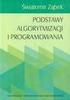 Podstawy programowania skrót z wykładów: // komentarz jednowierszowy. /* */ komentarz wielowierszowy. # include dyrektywa preprocesora, załączająca biblioteki (pliki nagłówkowe). using namespace
Podstawy programowania skrót z wykładów: // komentarz jednowierszowy. /* */ komentarz wielowierszowy. # include dyrektywa preprocesora, załączająca biblioteki (pliki nagłówkowe). using namespace
W pierwszej kolumnie wyświetlany jest identyfikator procesu (pid)
 Ćwiczenie 2 Cel ćwiczenia: Poznanie mechanizmów wejścia/wyjścia, zapoznanie się ze sposobami wyświetlania plików tekstowych i wyszukiwania informacji, podstawowe operacje na plikach tekstowych, zmienne
Ćwiczenie 2 Cel ćwiczenia: Poznanie mechanizmów wejścia/wyjścia, zapoznanie się ze sposobami wyświetlania plików tekstowych i wyszukiwania informacji, podstawowe operacje na plikach tekstowych, zmienne
dokumentacja Edytor Bazy Zmiennych Edytor Bazy Zmiennych Podręcznik użytkownika
 asix 4 Edytor Bazy Zmiennych Podręcznik użytkownika asix 4 dokumentacja Edytor Bazy Zmiennych ASKOM i asix to zastrzeżone znaki firmy ASKOM Sp. z o. o., Gliwice. Inne występujące w tekście znaki firmowe
asix 4 Edytor Bazy Zmiennych Podręcznik użytkownika asix 4 dokumentacja Edytor Bazy Zmiennych ASKOM i asix to zastrzeżone znaki firmy ASKOM Sp. z o. o., Gliwice. Inne występujące w tekście znaki firmowe
Budowa aplikacji ASP.NET współpracującej z bazą dany do obsługi przesyłania wiadomości
 Budowa aplikacji ASP.NET współpracującej z bazą dany do obsługi przesyłania wiadomości Rozpoczniemy od zaprojektowania bazy danych w programie SYBASE/PowerDesigner umieszczamy dwie Encje (tabele) prawym
Budowa aplikacji ASP.NET współpracującej z bazą dany do obsługi przesyłania wiadomości Rozpoczniemy od zaprojektowania bazy danych w programie SYBASE/PowerDesigner umieszczamy dwie Encje (tabele) prawym
Technologia informacyjna. Laboratorium nr 1.
 Technologia informacyjna. Laboratorium nr 1. mgr inż. Sławomir Kopko Podstawowe działania na plikach i wybranych aplikacjach. Wyszukiwanie plików i folderów. Okna wyszukiwania w MS Windows XP. W większości
Technologia informacyjna. Laboratorium nr 1. mgr inż. Sławomir Kopko Podstawowe działania na plikach i wybranych aplikacjach. Wyszukiwanie plików i folderów. Okna wyszukiwania w MS Windows XP. W większości
Politechnika Poznańska Wydział Budowy Maszyn i Zarządzania
 1) Cel ćwiczenia Celem ćwiczenia jest zapoznanie się z podstawowymi elementami obiektowymi systemu Windows wykorzystując Visual Studio 2008 takimi jak: przyciski, pola tekstowe, okna pobierania danych
1) Cel ćwiczenia Celem ćwiczenia jest zapoznanie się z podstawowymi elementami obiektowymi systemu Windows wykorzystując Visual Studio 2008 takimi jak: przyciski, pola tekstowe, okna pobierania danych
I. Interfejs użytkownika.
 Ćwiczenia z użytkowania systemu MFG/PRO 1 I. Interfejs użytkownika. MFG/PRO w wersji eb2 umożliwia wybór użytkownikowi jednego z trzech dostępnych interfejsów graficznych: a) tekstowego (wybór z menu:
Ćwiczenia z użytkowania systemu MFG/PRO 1 I. Interfejs użytkownika. MFG/PRO w wersji eb2 umożliwia wybór użytkownikowi jednego z trzech dostępnych interfejsów graficznych: a) tekstowego (wybór z menu:
Skróty klawiaturowe w systemie Windows 10
 Skróty klawiaturowe w systemie Windows 10 Skróty klawiaturowe to klawisze lub kombinacje klawiszy, które zapewniają alternatywny sposób na wykonanie czynności zwykle wykonywanych za pomocą myszy. Kopiowanie,
Skróty klawiaturowe w systemie Windows 10 Skróty klawiaturowe to klawisze lub kombinacje klawiszy, które zapewniają alternatywny sposób na wykonanie czynności zwykle wykonywanych za pomocą myszy. Kopiowanie,
Mikrokontroler ATmega32. Język symboliczny
 Mikrokontroler ATmega32 Język symboliczny 1 Język symboliczny (asembler) jest językiem niskiego poziomu - pozwala pisać programy złożone z instrukcji procesora. Kody instrukcji są reprezentowane nazwami
Mikrokontroler ATmega32 Język symboliczny 1 Język symboliczny (asembler) jest językiem niskiego poziomu - pozwala pisać programy złożone z instrukcji procesora. Kody instrukcji są reprezentowane nazwami
Temat zajęć: Tworzenie skryptów powłoki systemu operacyjnego.
 Temat zajęć: Tworzenie skryptów powłoki systemu operacyjnego. Czas realizacji zajęć: 135 min. Zakres materiału, jaki zostanie zrealizowany podczas zajęć: Zmienne śrowiskowe oraz ich eksportowanie, argumenty
Temat zajęć: Tworzenie skryptów powłoki systemu operacyjnego. Czas realizacji zajęć: 135 min. Zakres materiału, jaki zostanie zrealizowany podczas zajęć: Zmienne śrowiskowe oraz ich eksportowanie, argumenty
Przedstawię teraz tzw. podstawowe symbole wyrażenia regularne (BRE, Basic Regular Expression)
 Sed edytor strumieniowy,sed wczytuje bieżący wiersz pliku do wewnętrznego bufora celem manipulowania tekstem. Wynik jest wysyłany na standardowe wyjście. Oryginalny plik nie jest nigdy zmieniany. Jeżeli
Sed edytor strumieniowy,sed wczytuje bieżący wiersz pliku do wewnętrznego bufora celem manipulowania tekstem. Wynik jest wysyłany na standardowe wyjście. Oryginalny plik nie jest nigdy zmieniany. Jeżeli
System operacyjny Linux
 Paweł Rajba pawel.rajba@continet.pl http://kursy24.eu/ Zawartość modułu 6 Język bash Pierwszy skrypt Rozwinięcia parametryczne Bloki instrukcji Dwa przydatne polecenia Tablice Sprawdzanie warunków Instrukcje
Paweł Rajba pawel.rajba@continet.pl http://kursy24.eu/ Zawartość modułu 6 Język bash Pierwszy skrypt Rozwinięcia parametryczne Bloki instrukcji Dwa przydatne polecenia Tablice Sprawdzanie warunków Instrukcje
Instrukcja SO powłoka BASH i skrypty powłoki Istotne jest zrozumienie działania narzędzia history powłoki BASH. Każde polecenie wprowadzone i
 Instrukcja SO powłoka BASH i skrypty powłoki Istotne jest zrozumienie działania narzędzia history powłoki BASH. Każde polecenie wprowadzone i wykonane w powłoce jest nazywane zdarzeniem. Historia jest
Instrukcja SO powłoka BASH i skrypty powłoki Istotne jest zrozumienie działania narzędzia history powłoki BASH. Każde polecenie wprowadzone i wykonane w powłoce jest nazywane zdarzeniem. Historia jest
Pliki. Operacje na plikach w Pascalu
 Pliki. Operacje na plikach w Pascalu ścieżka zapisu, pliki elementowe, tekstowe, operacja plikowa, etapy, assign, zmienna plikowa, skojarzenie, tryby otwarcia, reset, rewrite, append, read, write, buforowanie
Pliki. Operacje na plikach w Pascalu ścieżka zapisu, pliki elementowe, tekstowe, operacja plikowa, etapy, assign, zmienna plikowa, skojarzenie, tryby otwarcia, reset, rewrite, append, read, write, buforowanie
Strumienie danych, potoki danych oraz pliki wsadowe
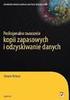 Katedra Inżynierii Komputerowej Windows 2000, Ćw 4, strona 1 Ćwiczenie nr.4 Strumienie danych, potoki danych oraz pliki wsadowe 1. Strumienie danych Ekran monitora jest traktowany jako standardowe urządzenie
Katedra Inżynierii Komputerowej Windows 2000, Ćw 4, strona 1 Ćwiczenie nr.4 Strumienie danych, potoki danych oraz pliki wsadowe 1. Strumienie danych Ekran monitora jest traktowany jako standardowe urządzenie
Instrukcja użytkownika
 SoftwareStudio Studio 60-349 Poznań, ul. Ostroroga 5 Tel. 061 66 90 641 061 66 90 642 061 66 90 643 061 66 90 644 fax 061 86 71 151 mail: poznan@softwarestudio.com.pl Herkules WMS.net Instrukcja użytkownika
SoftwareStudio Studio 60-349 Poznań, ul. Ostroroga 5 Tel. 061 66 90 641 061 66 90 642 061 66 90 643 061 66 90 644 fax 061 86 71 151 mail: poznan@softwarestudio.com.pl Herkules WMS.net Instrukcja użytkownika
Powłoka I. Popularne implementacje. W stylu sh (powłoki zdefiniowanej w POSIX) W stylu csh. bash (najpopularniejsza) zsh ksh mksh.
 Powłoka I Popularne implementacje W stylu sh (powłoki zdefiniowanej w POSIX) bash (najpopularniejsza) zsh ksh mksh W stylu csh csh tcsh 12 października 2018 1 / 16 Powłoka II Zachęta Komunikuje się z użytkownikiem
Powłoka I Popularne implementacje W stylu sh (powłoki zdefiniowanej w POSIX) bash (najpopularniejsza) zsh ksh mksh W stylu csh csh tcsh 12 października 2018 1 / 16 Powłoka II Zachęta Komunikuje się z użytkownikiem
Klawisze szybkiego wyboru układu drabinkowego
 Klawisze szybkiego wyboru układu drabinkowego lub Styk normalnie otwarty ( lub [ Cewka \ lub / Styk normalnie zamknięty = Połączenie poziome (Shift + \) Alt N Alt P Alt F (plus nazwa) Ctrl PgUp Ctrl PgDn
Klawisze szybkiego wyboru układu drabinkowego lub Styk normalnie otwarty ( lub [ Cewka \ lub / Styk normalnie zamknięty = Połączenie poziome (Shift + \) Alt N Alt P Alt F (plus nazwa) Ctrl PgUp Ctrl PgDn
Notepad++ / PuTTY. Interaktywne środowisko programowania w języku ForthLogic. www.plcmax.pl. Wersja dokumentu P.1. Wersja dokumentu NP1.
 F&F Filipowski sp.j. ul. Konstantynowska 79/81 95-200 Pabianice tel/fax 42-2152383, 2270971 e-mail: Hfif@fif.com.pl www.fif.com.pl Notepad++ / PuTTY Interaktywne środowisko programowania w języku ForthLogic
F&F Filipowski sp.j. ul. Konstantynowska 79/81 95-200 Pabianice tel/fax 42-2152383, 2270971 e-mail: Hfif@fif.com.pl www.fif.com.pl Notepad++ / PuTTY Interaktywne środowisko programowania w języku ForthLogic
WYDZIAŁ ELEKTROTECHNIKI, AUTOMATYKI I INFORMATYKI INSTYTUT AUTOMATYKI I INFORMATYKI KIERUNEK AUTOMATYKA I ROBOTYKA STUDIA STACJONARNE I STOPNIA
 WYDZIAŁ ELEKTROTECHNIKI, AUTOMATYKI I INFORMATYKI INSTYTUT AUTOMATYKI I INFORMATYKI KIERUNEK AUTOMATYKA I ROBOTYKA STUDIA STACJONARNE I STOPNIA PRZEDMIOT : : LABORATORIUM PODSTAW AUTOMATYKI 1. WSTĘP DO
WYDZIAŁ ELEKTROTECHNIKI, AUTOMATYKI I INFORMATYKI INSTYTUT AUTOMATYKI I INFORMATYKI KIERUNEK AUTOMATYKA I ROBOTYKA STUDIA STACJONARNE I STOPNIA PRZEDMIOT : : LABORATORIUM PODSTAW AUTOMATYKI 1. WSTĘP DO
Windows 10 - Jak uruchomić system w trybie
 1 (Pobrane z slow7.pl) Windows 10 - Jak uruchomić system w trybie awaryjnym? Najprostszym ze sposobów wymuszenia na systemie przejścia do trybu awaryjnego jest wybranie Start a następnie Zasilanie i z
1 (Pobrane z slow7.pl) Windows 10 - Jak uruchomić system w trybie awaryjnym? Najprostszym ze sposobów wymuszenia na systemie przejścia do trybu awaryjnego jest wybranie Start a następnie Zasilanie i z
2014 Electronics For Imaging. Informacje zawarte w niniejszej publikacji podlegają postanowieniom opisanym w dokumencie Uwagi prawne dotyczącym tego
 2014 Electronics For Imaging. Informacje zawarte w niniejszej publikacji podlegają postanowieniom opisanym w dokumencie Uwagi prawne dotyczącym tego produktu. 23 czerwca 2014 Spis treści 3 Spis treści...5
2014 Electronics For Imaging. Informacje zawarte w niniejszej publikacji podlegają postanowieniom opisanym w dokumencie Uwagi prawne dotyczącym tego produktu. 23 czerwca 2014 Spis treści 3 Spis treści...5
1 Podstawy c++ w pigułce.
 1 Podstawy c++ w pigułce. 1.1 Struktura dokumentu. Kod programu c++ jest zwykłym tekstem napisanym w dowolnym edytorze. Plikowi takiemu nadaje się zwykle rozszerzenie.cpp i kompiluje za pomocą kompilatora,
1 Podstawy c++ w pigułce. 1.1 Struktura dokumentu. Kod programu c++ jest zwykłym tekstem napisanym w dowolnym edytorze. Plikowi takiemu nadaje się zwykle rozszerzenie.cpp i kompiluje za pomocą kompilatora,
Wyrażenie include(sciezka_do_pliku) pozwala na załadowanie (wnętrza) pliku do skryptu php. Plik ten może zawierać wszystko, co może się znaleźć w
 Wyrażenie include(sciezka_do_pliku) pozwala na załadowanie (wnętrza) pliku do skryptu php. Plik ten może zawierać wszystko, co może się znaleźć w obrębie skryptu. Wyrażenia include() i require() są niemal
Wyrażenie include(sciezka_do_pliku) pozwala na załadowanie (wnętrza) pliku do skryptu php. Plik ten może zawierać wszystko, co może się znaleźć w obrębie skryptu. Wyrażenia include() i require() są niemal
OBIEKTY TECHNICZNE OBIEKTY TECHNICZNE
 OBIEKTY TECHNICZNE Klawisze skrótów: F7 wywołanie zapytania (% - zastępuje wiele znaków _ - zastępuje jeden znak F8 wyszukanie według podanych kryteriów (system rozróżnia małe i wielkie litery) F9 wywołanie
OBIEKTY TECHNICZNE Klawisze skrótów: F7 wywołanie zapytania (% - zastępuje wiele znaków _ - zastępuje jeden znak F8 wyszukanie według podanych kryteriów (system rozróżnia małe i wielkie litery) F9 wywołanie
Fiery Remote Scan. Uruchamianie programu Fiery Remote Scan. Skrzynki pocztowe
 Fiery Remote Scan Program Fiery Remote Scan umożliwia zarządzanie skanowaniem na serwerze Fiery server i drukarce ze zdalnego komputera. Programu Fiery Remote Scan można użyć do wykonania następujących
Fiery Remote Scan Program Fiery Remote Scan umożliwia zarządzanie skanowaniem na serwerze Fiery server i drukarce ze zdalnego komputera. Programu Fiery Remote Scan można użyć do wykonania następujących
Uwagi dotyczące notacji kodu! Moduły. Struktura modułu. Procedury. Opcje modułu (niektóre)
 Uwagi dotyczące notacji kodu! Wyrazy drukiem prostym -- słowami języka VBA. Wyrazy drukiem pochyłym -- inne fragmenty kodu. Wyrazy w [nawiasach kwadratowych] opcjonalne fragmenty kodu (mogą być, ale nie
Uwagi dotyczące notacji kodu! Wyrazy drukiem prostym -- słowami języka VBA. Wyrazy drukiem pochyłym -- inne fragmenty kodu. Wyrazy w [nawiasach kwadratowych] opcjonalne fragmenty kodu (mogą być, ale nie
DOS. Opis podstawowych komend w systemie MS DOS 6.22
 DOS Wersja MS DOS 6.22 była ostatnim systemem z serii MS DOS, który był przeznaczony do samodzielnej pracy na komputerze. Jego następcą został system MS DOS 7.0 dostępny w 32 bitowym systemie Windows 95
DOS Wersja MS DOS 6.22 była ostatnim systemem z serii MS DOS, który był przeznaczony do samodzielnej pracy na komputerze. Jego następcą został system MS DOS 7.0 dostępny w 32 bitowym systemie Windows 95
Dlaczego stosujemy edytory tekstu?
 Edytor tekstu Edytor tekstu program komputerowy służący do tworzenia, edycji i formatowania dokumentów tekstowych za pomocą komputera. Dlaczego stosujemy edytory tekstu? możemy poprawiać tekst możemy uzupełniać
Edytor tekstu Edytor tekstu program komputerowy służący do tworzenia, edycji i formatowania dokumentów tekstowych za pomocą komputera. Dlaczego stosujemy edytory tekstu? możemy poprawiać tekst możemy uzupełniać
Podstawy użytkowania Linux a
 Podstawy użytkowania Linux a Systemy Operacyjne Mateusz Hołenko 3 marca 2013 Plan zajęć Rozpoczynanie pracy z systemem Podstawowe polecenia Pomoc systemowa Interpreter poleceń Mateusz Hołenko Podstawy
Podstawy użytkowania Linux a Systemy Operacyjne Mateusz Hołenko 3 marca 2013 Plan zajęć Rozpoczynanie pracy z systemem Podstawowe polecenia Pomoc systemowa Interpreter poleceń Mateusz Hołenko Podstawy
Wprowadzania liczb. Aby uniknąć wprowadzania ułamka jako daty, należy poprzedzać ułamki cyfrą 0 (zero); np.: wpisać 0 1/2
 Wprowadzania liczb Liczby wpisywane w komórce są wartościami stałymi. W Excel'u liczba może zawierać tylko następujące znaki: 0 1 2 3 4 5 6 7 8 9 + - ( ), / $ %. E e Excel ignoruje znaki plus (+) umieszczone
Wprowadzania liczb Liczby wpisywane w komórce są wartościami stałymi. W Excel'u liczba może zawierać tylko następujące znaki: 0 1 2 3 4 5 6 7 8 9 + - ( ), / $ %. E e Excel ignoruje znaki plus (+) umieszczone
Znaki globalne w Linuxie
 Znaki globalne w Linuxie * reprezentuje jeden lub wiele znaków (wild-card character)? reprezentuje dokładnie jeden znak (wild-card character) [abcde] reprezentuje dokładnie jeden znak z wymienionych [a-e]
Znaki globalne w Linuxie * reprezentuje jeden lub wiele znaków (wild-card character)? reprezentuje dokładnie jeden znak (wild-card character) [abcde] reprezentuje dokładnie jeden znak z wymienionych [a-e]
Dane słowa oraz wyrażenia są tłumaczone przy pomocy polecenia Przetwarzanie > Tłumaczenie
 Słownik tłumaczeń Informacje ogólne Edytor słownika jest aplikacją MDI, umożliwiającą otwieranie różnych słowników, w celu zarzadzania nimi oraz zapisywania ich do poszczególnych plików. Słownik tłumaczeń
Słownik tłumaczeń Informacje ogólne Edytor słownika jest aplikacją MDI, umożliwiającą otwieranie różnych słowników, w celu zarzadzania nimi oraz zapisywania ich do poszczególnych plików. Słownik tłumaczeń
Laboratorium - Praca z poleceniami wiersza poleceń w systemie Windows
 5.0 5.3.7.2 Laboratorium - Praca z poleceniami wiersza poleceń w systemie Windows Wprowadzenie Wydrukuj i uzupełnij to laboratorium. W tym laboratorium, będziesz używać komend wiersza poleceń Windows (CLI)
5.0 5.3.7.2 Laboratorium - Praca z poleceniami wiersza poleceń w systemie Windows Wprowadzenie Wydrukuj i uzupełnij to laboratorium. W tym laboratorium, będziesz używać komend wiersza poleceń Windows (CLI)
FUNKCJE TEKSTOWE W MS EXCEL
 FUNKCJE TEKSTOWE W MS EXCEL ASC W językach korzystających z dwubajtowego zestawu znaków (DBCS) zmienia znaki o pełnej szerokości (dwubajtowe) na znaki o połówkowej szerokości (jednobajtowe). : ASC(tekst)
FUNKCJE TEKSTOWE W MS EXCEL ASC W językach korzystających z dwubajtowego zestawu znaków (DBCS) zmienia znaki o pełnej szerokości (dwubajtowe) na znaki o połówkowej szerokości (jednobajtowe). : ASC(tekst)
INFORMATYKA Studia Niestacjonarne Elektrotechnika
 INFORMATYKA Studia Niestacjonarne Elektrotechnika Wydział Elektrotechniki i Informatyki dr inż. Michał Łanczont Wydział Elektrotechniki i Informatyki p. E419 tel. 81-538-42-93 m.lanczont@pollub.pl http://lanczont.pollub.pl
INFORMATYKA Studia Niestacjonarne Elektrotechnika Wydział Elektrotechniki i Informatyki dr inż. Michał Łanczont Wydział Elektrotechniki i Informatyki p. E419 tel. 81-538-42-93 m.lanczont@pollub.pl http://lanczont.pollub.pl
przedmiot kilka razy, wystarczy kliknąć przycisk Wyczaruj ostatni,
 Baltie Zadanie 1. Budowanie W trybie Budowanie wybuduj domek jak na rysunku. Przedmioty do wybudowania domku weź z banku 0. Zadanie 2. Czarowanie sterowanie i powtarzanie W trybie Czarowanie z pomocą czarodzieja
Baltie Zadanie 1. Budowanie W trybie Budowanie wybuduj domek jak na rysunku. Przedmioty do wybudowania domku weź z banku 0. Zadanie 2. Czarowanie sterowanie i powtarzanie W trybie Czarowanie z pomocą czarodzieja
Python wprowadzenie. Warszawa, 24 marca PROGRAMOWANIE I SZKOLENIA
 Python wprowadzenie Warszawa, 24 marca 2017 Python to język: nowoczesny łatwy w użyciu silny można pisać aplikacje Obiektowy klejący może być zintegrowany z innymi językami np. C, C++, Java działający
Python wprowadzenie Warszawa, 24 marca 2017 Python to język: nowoczesny łatwy w użyciu silny można pisać aplikacje Obiektowy klejący może być zintegrowany z innymi językami np. C, C++, Java działający
Niektóre katalogi są standardowymi katalogami zarezerwowanymi do użytku przez system. Znaczenie wybranych katalogów systemowych jest następujące:
 Podstawy systemu Linux Linux jest systemem operacyjnym dla komputerów PC, opracowany na początku lat dziewięćdziesiątych przez Linusa Torvaldsa. Podobnie jak Unix jest on systemem wielozadaniowym - umożliwia
Podstawy systemu Linux Linux jest systemem operacyjnym dla komputerów PC, opracowany na początku lat dziewięćdziesiątych przez Linusa Torvaldsa. Podobnie jak Unix jest on systemem wielozadaniowym - umożliwia
Skrypty i funkcje Zapisywane są w m-plikach Wywoływane są przez nazwę m-pliku, w którym są zapisane (bez rozszerzenia) M-pliki mogą zawierać
 MatLab część III 1 Skrypty i funkcje Zapisywane są w m-plikach Wywoływane są przez nazwę m-pliku, w którym są zapisane (bez rozszerzenia) M-pliki mogą zawierać komentarze poprzedzone znakiem % Skrypty
MatLab część III 1 Skrypty i funkcje Zapisywane są w m-plikach Wywoływane są przez nazwę m-pliku, w którym są zapisane (bez rozszerzenia) M-pliki mogą zawierać komentarze poprzedzone znakiem % Skrypty
INSTRUKCJA obsługi certyfikatów
 INSTRUKCJA obsługi certyfikatów dla użytkownika bankowości internetowej Pocztowy24 z wybraną metodą autoryzacji Certyfikat Spis treści 1. Wstęp... 3 1.1 Wymagania techniczne... 3 2. Certyfikat jako jedna
INSTRUKCJA obsługi certyfikatów dla użytkownika bankowości internetowej Pocztowy24 z wybraną metodą autoryzacji Certyfikat Spis treści 1. Wstęp... 3 1.1 Wymagania techniczne... 3 2. Certyfikat jako jedna
Szkolenie dla nauczycieli SP10 w DG Operacje na plikach i folderach, obsługa edytora tekstu ABC. komputera dla nauczyciela. Materiały pomocnicze
 ABC komputera dla nauczyciela Materiały pomocnicze 1. Czego się nauczysz? Uruchamianie i zamykanie systemu: jak zalogować się do systemu po uruchomieniu komputera, jak tymczasowo zablokować komputer w
ABC komputera dla nauczyciela Materiały pomocnicze 1. Czego się nauczysz? Uruchamianie i zamykanie systemu: jak zalogować się do systemu po uruchomieniu komputera, jak tymczasowo zablokować komputer w
